1、Java源代码和开发工具
MagicShop是重庆小当家互联网信息技术有限公司自行研发的企业级的商城应用系统,整体架构采用了基于接口的标准MVVM仓储服务架构,集成安卓APP,苹果APP,微信小程序,抖音小程序,H5商城等。
目前MagicShop有JAVA版本和.NetCore两个版本,采用了完全相同的数据库及架构设计。
仓库地址:
Java版GIT地址:git clone https://gitcode.com/MagicShop/MagicShop.Java.git
.NET版GIT地址:git clone https://gitcode.com/MagicShop/MagicShop.Net.git
.NET版SVN地址::https://data-beta/svn/20210421MagicShop.Net/
官方管理后台部署地址:https://pro.magicshop.top
官方API端(Swagger调试账号密码:MetaMagicShop):https://api.magicshop.top
.Net开发环境:Windows 10 + SqlServer 2012 R2 + Visual Studio 2022企业版
Java开发环境:Linux + JDK21 + navicat16 + Redis5 + IDEA2024 + RabbitMQ4.9
1.1、公司指定的开发工具
1.1.1、IntelliJ IDEA安装
目前采用IntelliJ IDEA 2024会实时更新到最新的Idea稳定版本
公司共享软件下载地址:
公司共享办公服务器\项目管理\软件共享\jetbrains集合v2024.1(64bit).zip
1)、Jetbrains 2024系列通用软件安装教程:
解压安装包:下载并解压最新安装包文件,选择【以管理员身份运行】安装文件。

点击【下一步】,修改路径地址到你指定的文件路径。
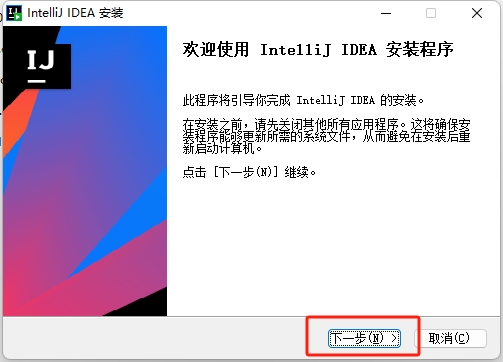
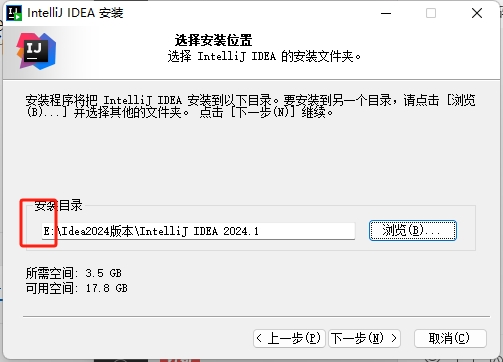
勾选所有项目(建议)
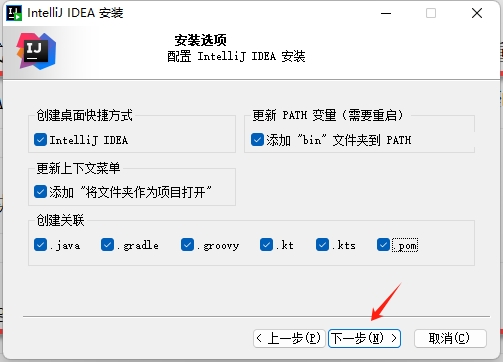
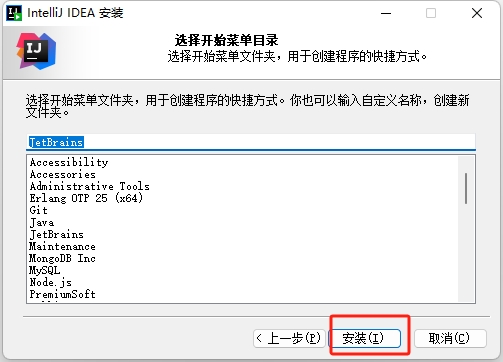
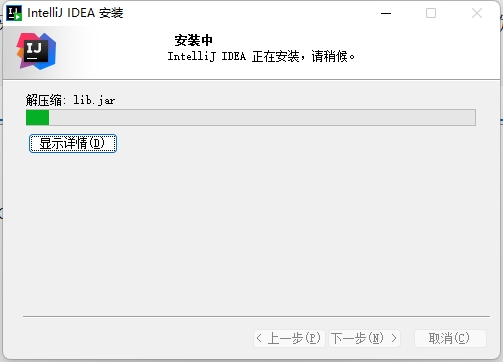
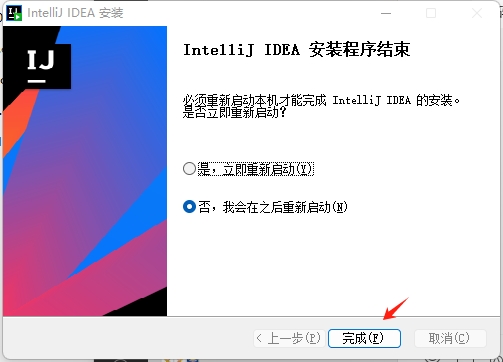
2)、Jetbrains 2024系列通用软件激活
解压后的【jetbrains集合v2024.1(64bit)】文件夹
解压【Crack】前:必须要先关闭“所有杀毒软件(部分电脑自带的“McAfee”也要关闭)、防火墙、Windows Defender”,否则可能会被杀毒软件误杀清除程序或致无法正常运行。
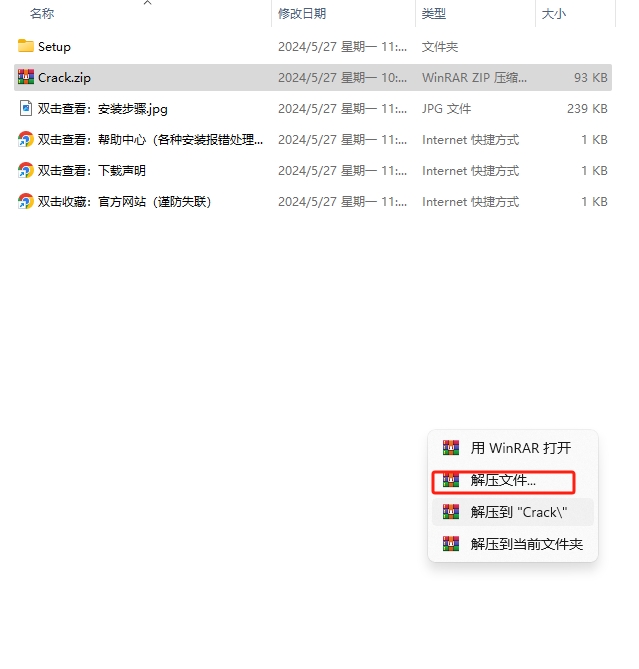
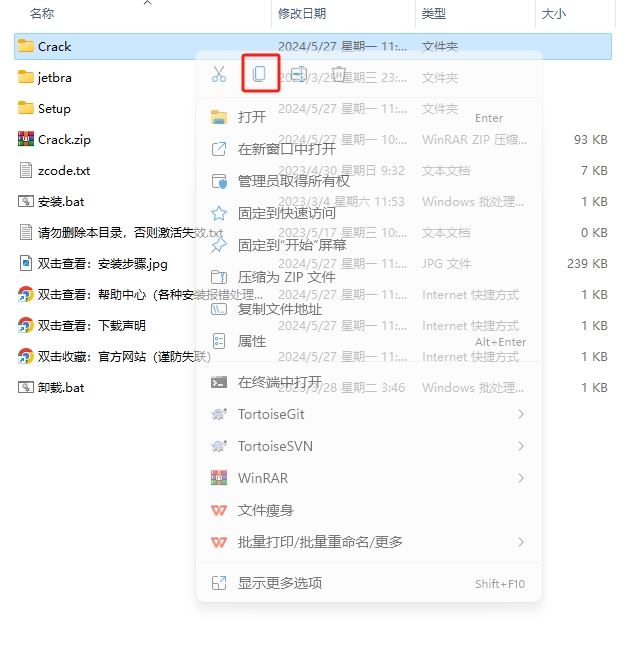
鼠标右击解压后的【Crack】文件夹选择【复制】。
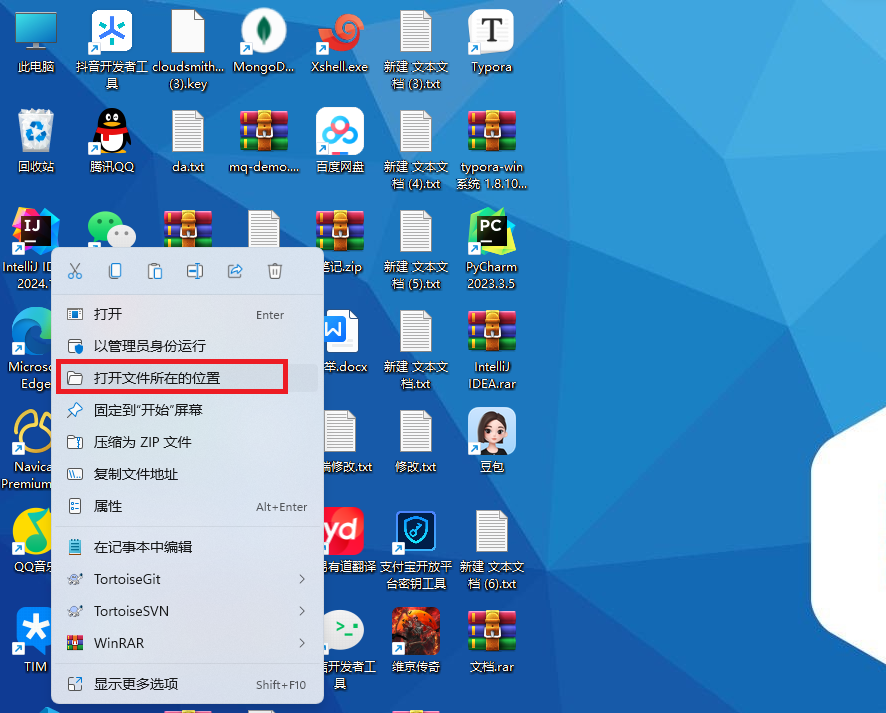
鼠标右击桌面您安装的产品(如:IntelliJ IDEA 2024.1)选择【打开文件所在的位置】。
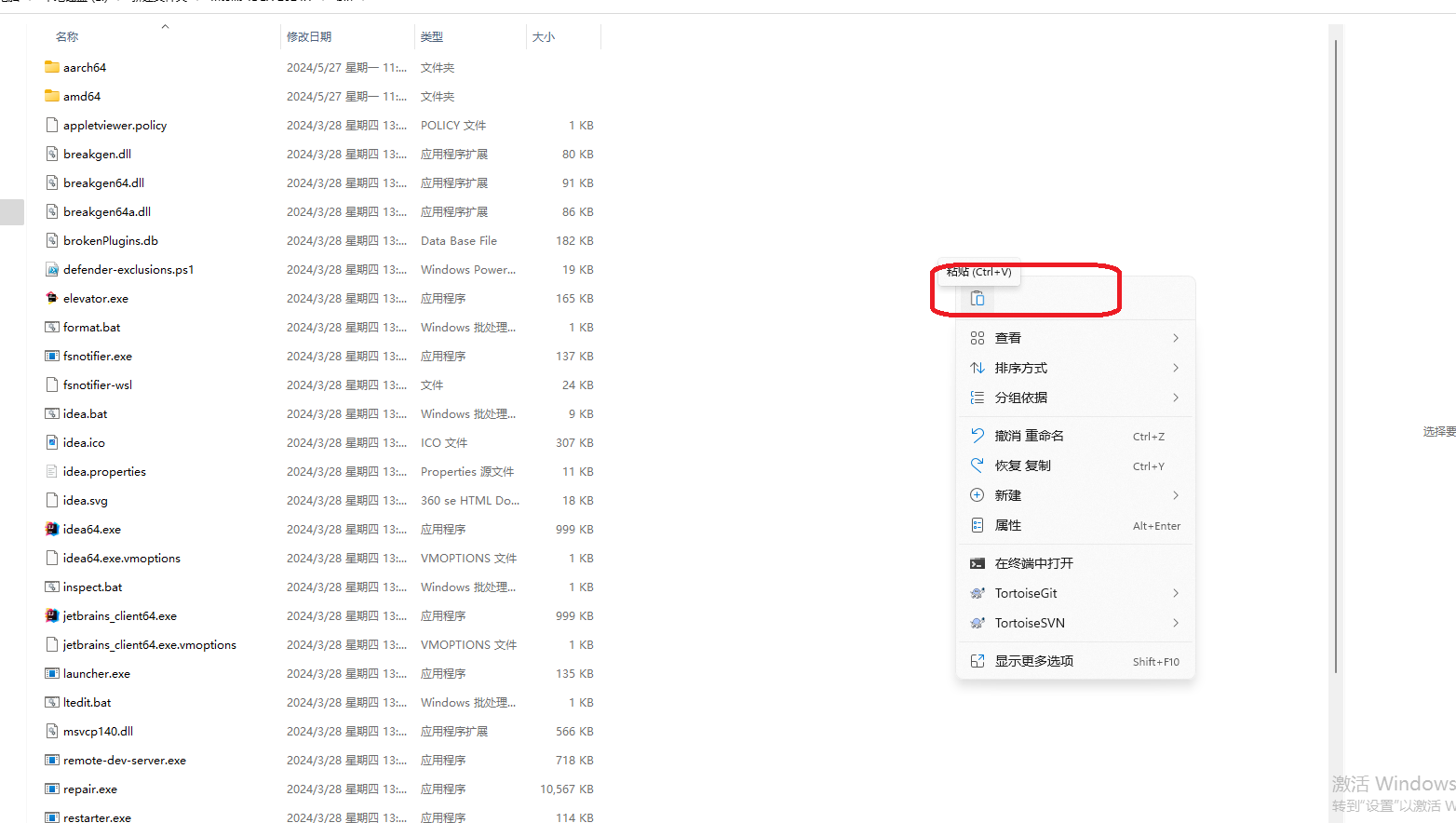
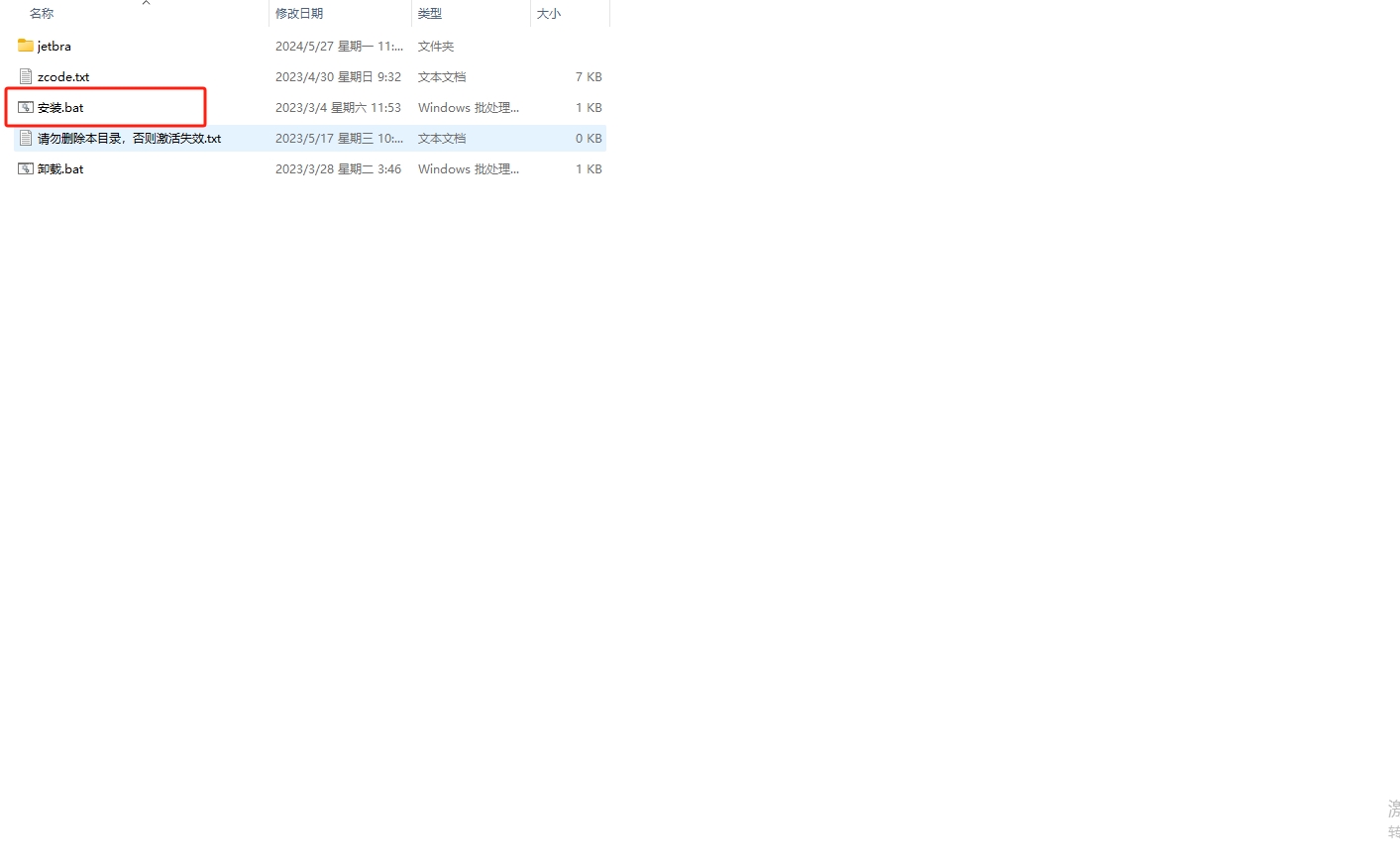
运行【安装】。
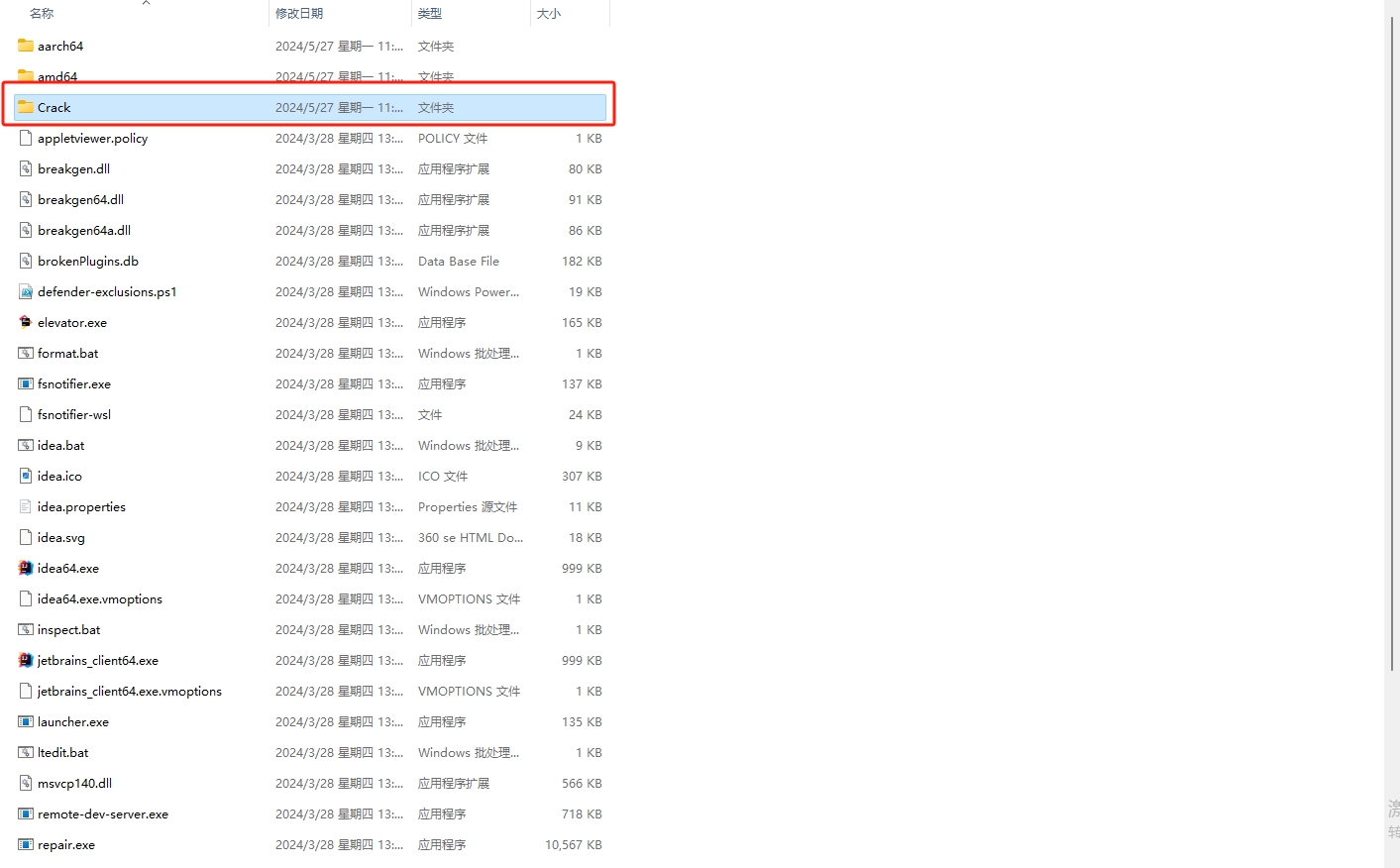
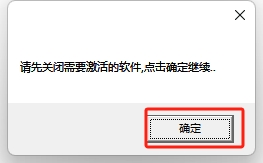
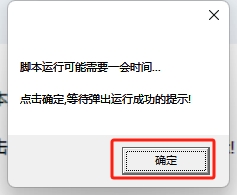
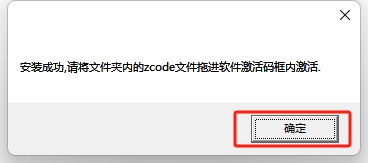
启动安装的IDEA工具,勾选【我确认我已……】,点击【继续】。
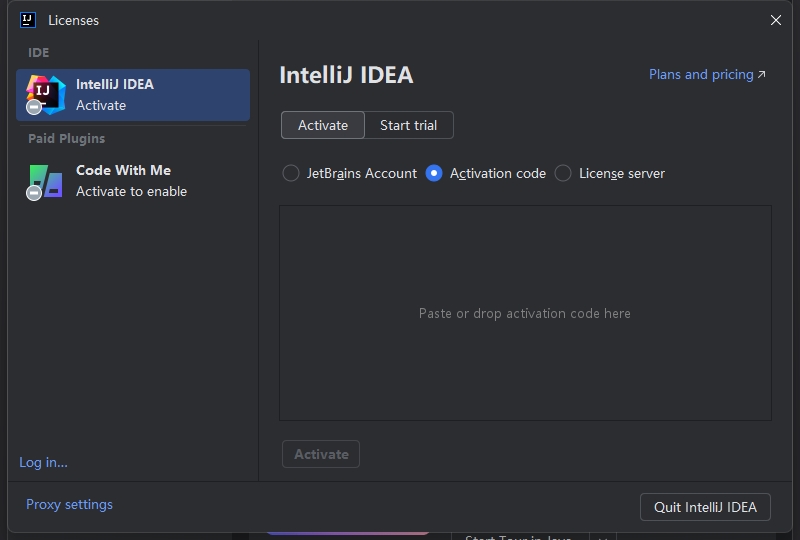
点击【不发送】。
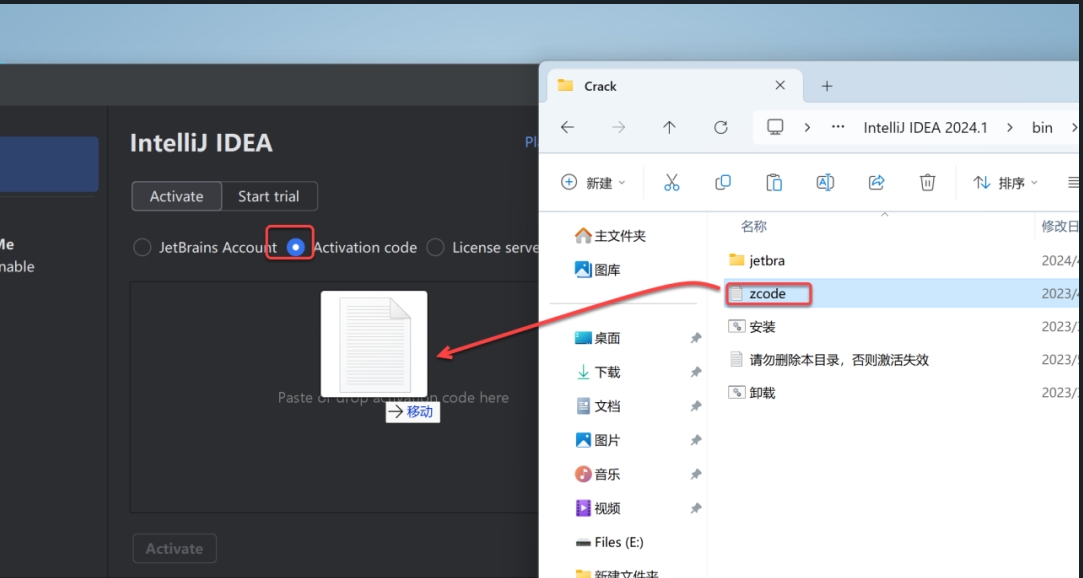
点击【Activate IntelliJ IDEA】。
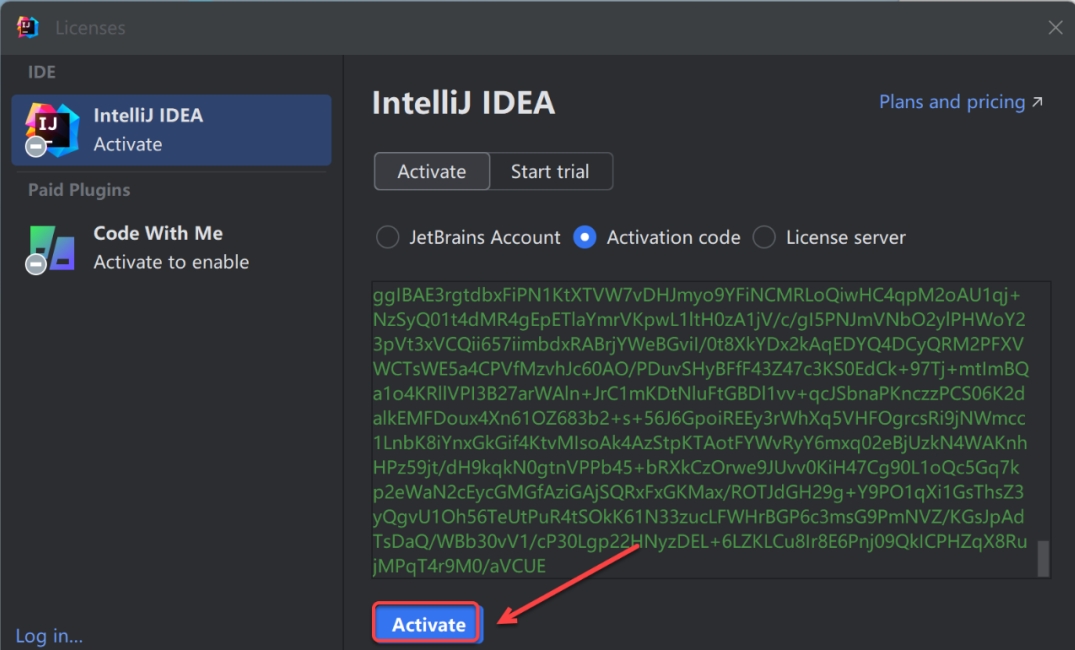
选择【Activation code】,将步骤14打开的文件夹中的【zcode】文件拖到软件界面(如下图所示)。
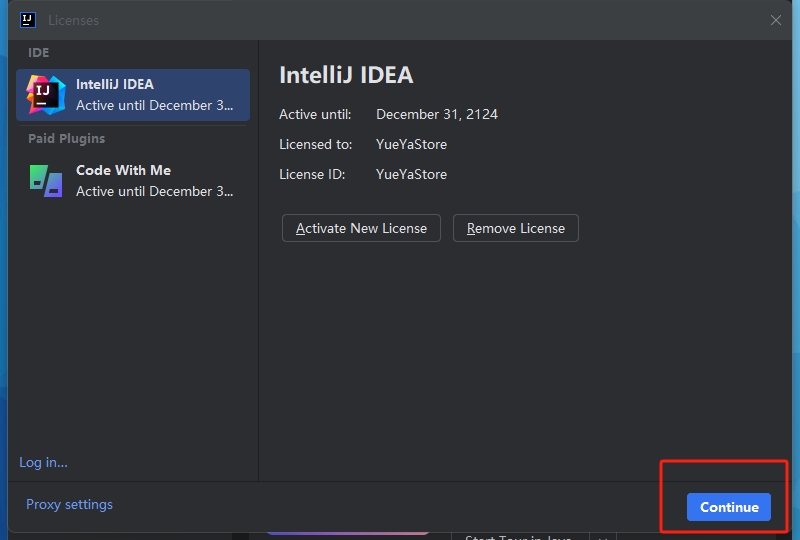
1.1.2、Navicat的安装
软件简介
navicat premium是一款强大的数据库管理软件,使用它可以轻松连接到MySQL、SQLite、Oracle、MariaDB、Mssql、及PostgreSQL数据库,让管理不同类型的数据库更加的方便。有了NavicatPremium,您不再需要为不同的数据库而切换不同的数据库工具。
NavicatPremium结合了其他navicat成员的功能。有了这种连接到不同数据库的能力,它可以在MySQL、SQLite、Oracle、MariaDB、Mssql、及PostgreSQL之间进行数据传输,同时navicat Premium也支持大部份数据库管理系统中使用的功能,包括存储过程、事件、触发器、函数、视图等。
1)、软件安装
文件获取:(win+r 复制地址找到压缩包)\192.168.1.8\项目管理\软件共享\navicat16激活工具.zip
在下载解压后,大家将获得navicat160_premium_en_x64.exe和crack等文件,双击navicat160_premium_en_x64.exe进入安装向导


勾选我接受此协议,如图
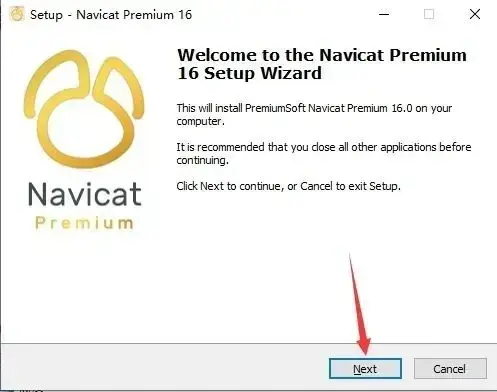
点击browse更换软件安装目录,默认目录:C:\Program Files\PremiumSoft\navicat Premium 16;如图

创建桌面快捷方式,如图
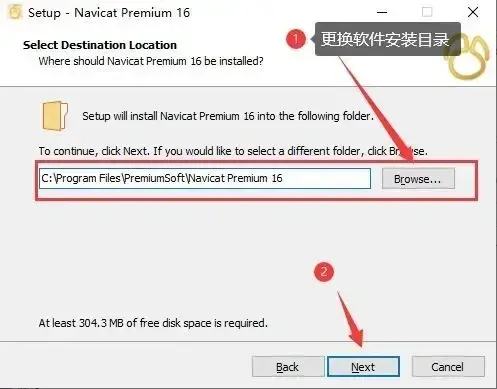
点击install开始安装软件,如图
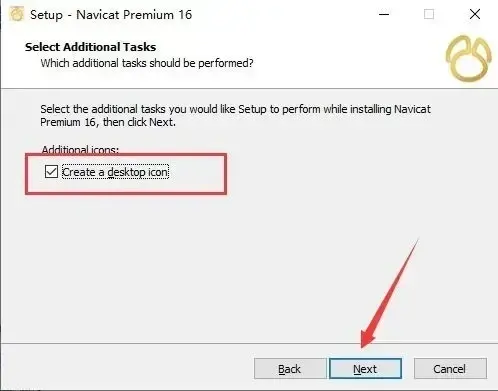
等待安装完成,如图
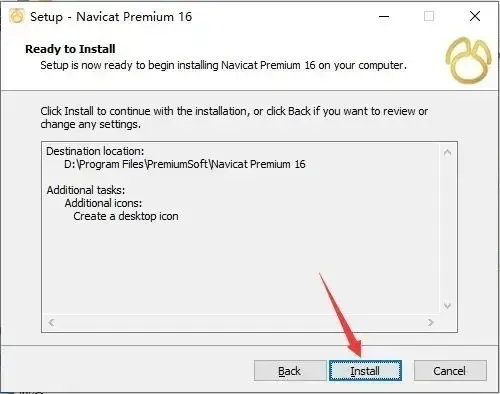
安装完成,先不要运行软件,等待安装激活补丁,如图
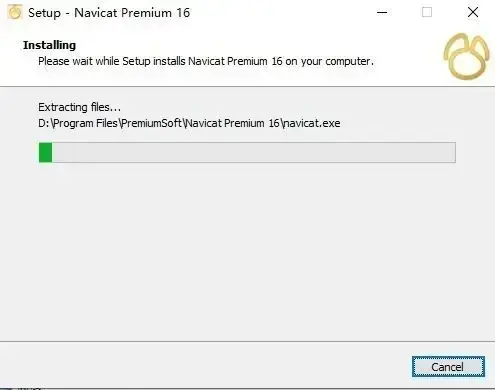
在安装激活补丁前,首先要打开软件的安装目录,如果忘记软件的安装目录,请返回到桌面,找到软件的桌面快捷图标,并右键点击图标,出现弹窗后选择“打开文件位置”即可获得文件安装目录。
断网后打开navicatCracker.exe,不断网就报错
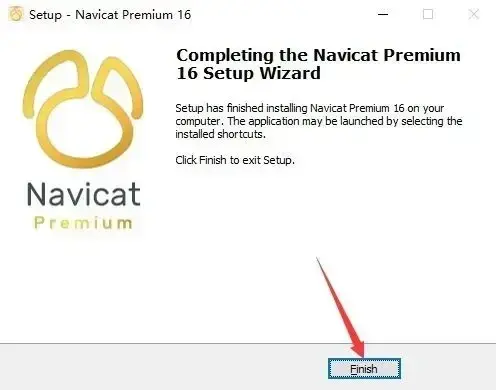
然后在Patch!的旁边选择navicat16的路径
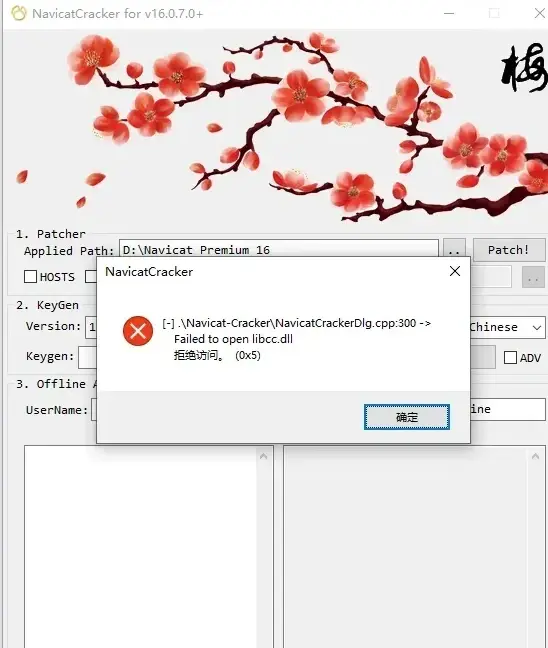
点击patch,点击是
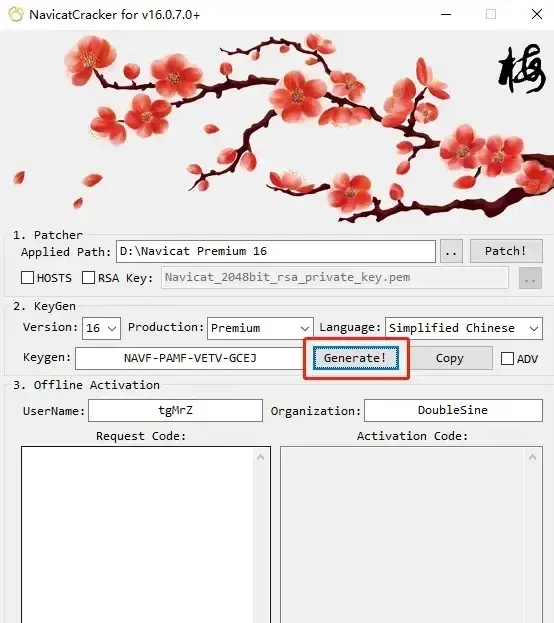
点击下方图片的Generate!,把Keygen的激活码复制下来
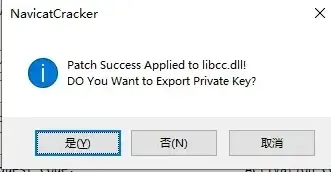
重新打开navicat,输入刚刚复制的激活码
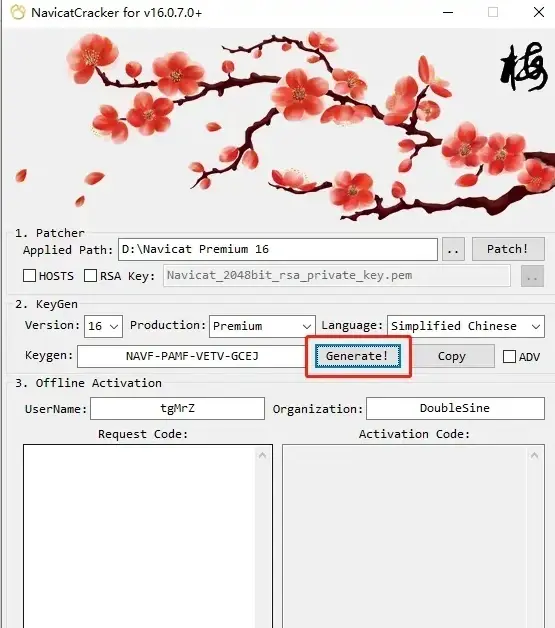
断网情况下点击激活,选择手动激活
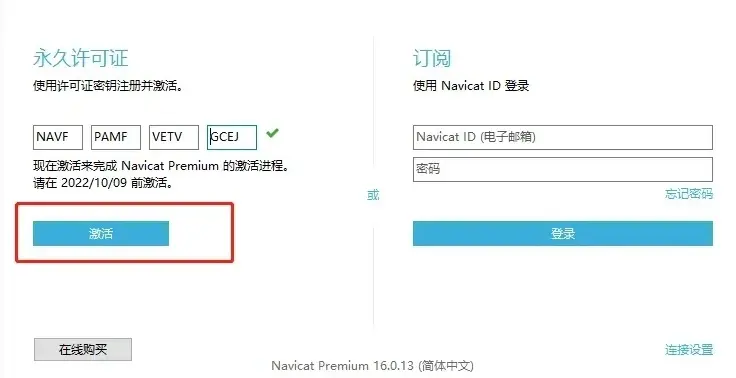
将请求码复制到navicatCracker.exe的Request Code,即下方图片
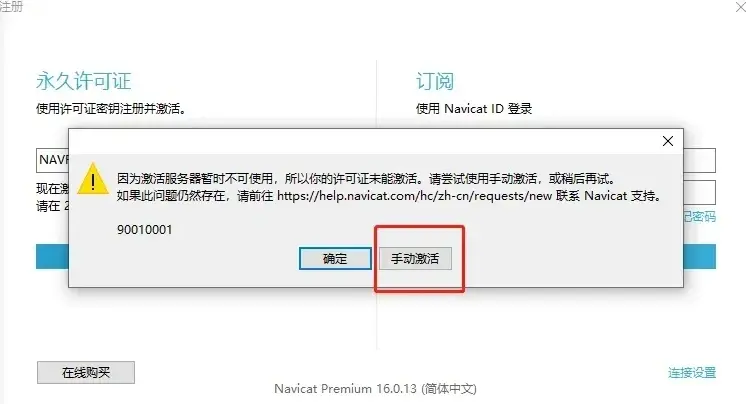
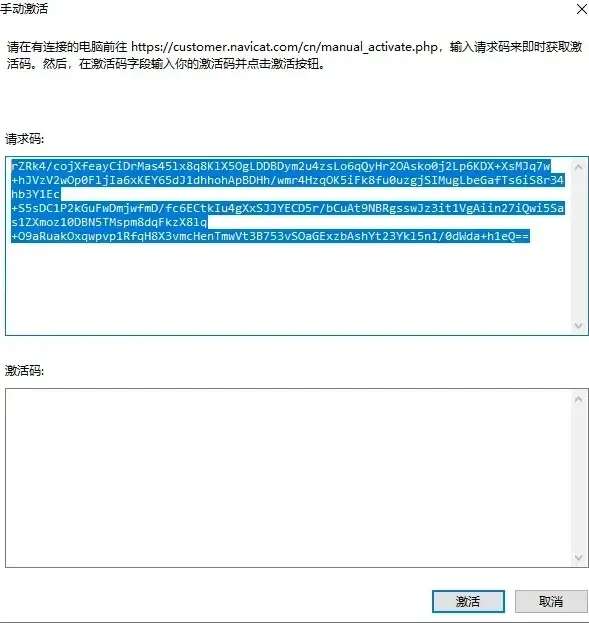
点击底部Generate Activation Code !生成
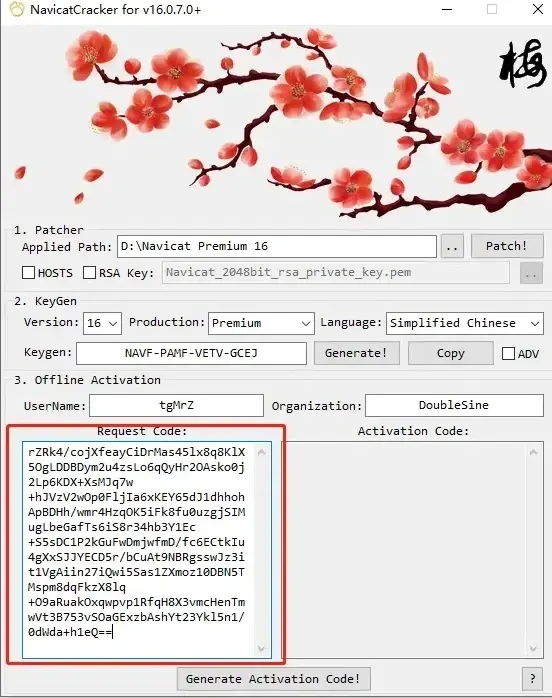
然后Activation Code下面的激活码复制到手动激活那边,看下方图片
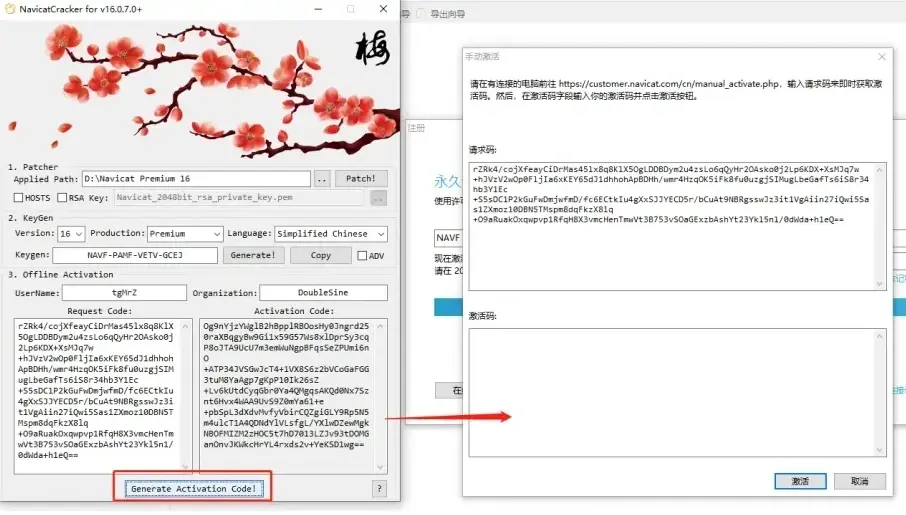
再点击激活,就成功了,再把网接回来就行了。
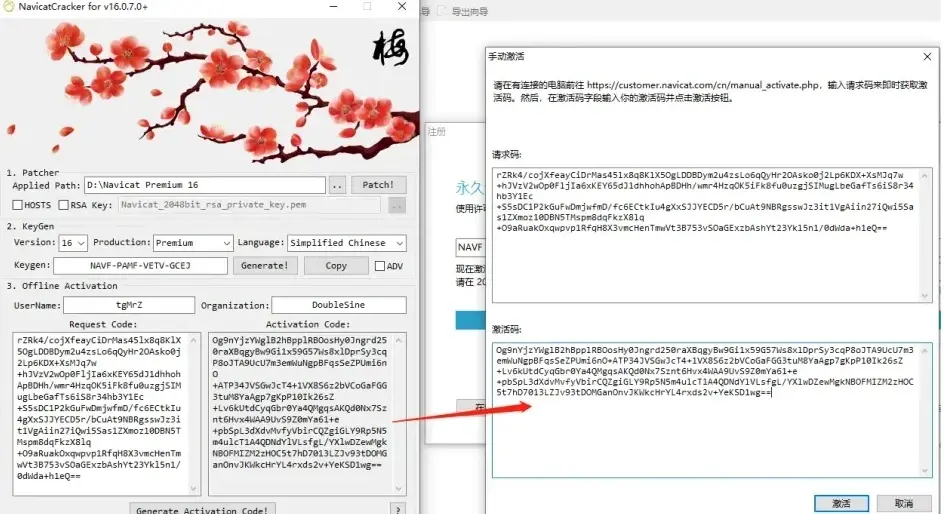
总结一下:
- 安装全程需要断网;
- 以管理员方式打开cracker;
- navicat路径和cracker需要同个并排目录下,最好不要装在c盘,然后记得patch的目录是你安装好的目录,而不是c盘的那个目录。
正常情况很顺利,如果各种问题就:断网;卸载并删除安装文件夹;管理员模式打开 。
1.1.3、Redis安装
1)、Windows安装
下载 Windows 版 Redis从 GitHub 下载 Redis Windows 版:
https://github.com/microsoftarchive/redis/releases
解压并运行 Redis 解压下载的压缩包,双击 redis-server.exe 启动 Redis。
测试 Redis** 打开命令行,输入以下命令来连接到 Redis:
redis-cli测试设置和获取键值:
xxxxxxxxxxset foo barget foo2)、CentOS安装
xxxxxxxxxx#安装依赖在CentOS上,使用以下命令安装构建工具和依赖:sudo yum groupinstall "Development Tools"sudo yum install wget#下载Redis稳定版并解压:wget http://download.redis.io/redis-stable.tar.gztar xzf redis-stable.tar.gzcd redis-stable#**编译并安装 Redis** 编译并安装 Redismakesudo make install#启动Redis运行Redissrc/redis-server#Redis 默认运行在端口 `6379` 上。#测试Redis打开一个新的终端,连接到 Redissrc/redis-cliset foo barget foo1.1.4、JDK安装
1)、Windows安装:
下载 JDK 21
- 访问 Oracle 官方下载页面 或 AdoptOpenJDK(现在是 Eclipse Adoptium)下载 JDK 21 的安装包。
- 选择适合你的操作系统的版本,通常是
.exe文件。
安装 JDK 21
- 下载完成后,双击
.exe安装文件启动安装程序。 - 在安装过程中,选择安装目录并按照提示完成安装。
配置环境变量安装完成后,配置环境变量,以便在命令行中使用 Java。
设置 JAVA_HOME 环境变量
- 右键点击桌面上的 此电脑 或 计算机,选择 属性。
- 点击 高级系统设置,然后选择 环境变量。
- 在 系统变量 部分,点击 新建,设置变量名为
JAVA_HOME,变量值为你的 JDK 安装路径(如C:\Program Files\Java\jdk-21)。
更新 PATH 环境变量
- 在 系统变量 部分,找到并编辑
Path变量。 - 在变量值的末尾添加:
%JAVA_HOME%\bin。
- 在 系统变量 部分,找到并编辑
设置 CLASSPATH 环境变量
- 在 系统变量 部分,点击 新建,设置变量名为
CLASSPATH,变量值为:.;%JAVA_HOME%\lib\dt.jar;%JAVA_HOME%\lib\tools.jar。
- 在 系统变量 部分,点击 新建,设置变量名为
验证安装 打开命令提示符(cmd)并执行以下命令:
xxxxxxxxxxjava -version如果 JDK 安装成功,你将看到类似下面的输出:
xxxxxxxxxxopenjdk version "21" 2023-09-19OpenJDK Runtime Environment (build 21+35-2340)OpenJDK 64-Bit Server VM (build 21+35-2340, mixed mode)2)、Linux安装JDK 21
如果 yum 仓库中没有 JDK 21,你可以通过手动下载并解压 .tar.gz 文件来安装 JDK 21。步骤:
访问 Oracle JDK 下载页面 或者直接下载 JDK 21 的 .tar.gz 压缩包或者从 AdoptOpenJDK 下载 OpenJDK 21 的版本。
使用 wget 命令直接下载:
xxxxxxxxxx#下载 JDK 21wget https://download.oracle.com/java/21/latest/jdk-21_linux-x64_bin.tar.gz#解压下载的 JDK 文件tar -xvzf jdk-21_linux-x64_bin.tar.gz#将 JDK 移动到 `/usr/local` 目录sudo mv jdk-21 /usr/local/#设置环境变量nano ~/.bash_profile#环境变量配置export JAVA_HOME=/usr/local/jdk-21export PATH=$JAVA_HOME/bin:$PATH#更改生效source ~/.bash_profile#验证安装java -versio如果安装成功,你应该看到类似以下内容的输出:
xxxxxxxxxxopenjdk version "21" 2023-09-19OpenJDK Runtime Environment (build 21+35-2340)OpenJDK 64-Bit Server VM (build 21+35-2340, mixed mode)1.1.5、RabbitMQ安装
1)、Windows安装 RabbitMQ
- 安装 Erlang
RabbitMQ 需要 Erlang 来运行,因此首先需要安装 Erlang。
下载 Erlang,访问 Erlang 的官方下载页面:Downloads - Erlang/OTP,选择适合你操作系统的版本。
安装 Erlang,双击下载的 .exe 文件启动安装向导。安装过程较为简单,选择默认设置即可。安装完成后,点击 Finish。
- 设置环境变量
在安装 Erlang 后,Erlang 的路径通常会自动加入环境变量中。如果没有,手动将 Erlang 安装目录添加到系统的 PATH 环境变量中。一般情况下,Erlang 会安装在以下目录:
xxxxxxxxxxC:\Program Files\erl-24.x确保 C:\Program Files\erl-24.x\bin 在系统的 PATH 环境变量中。
打开 控制面板 > 系统和安全 > 系统 > 高级系统设置。
点击 环境变量,在系统变量中找到 Path,然后点击 编辑。
将 Erlang 的安装目录(如 C:\Program Files\erl-24.x\bin)添加到 Path 中。
- 验证 Erlang 安装
安装完成后,可以通过命令行验证 Erlang 是否安装成功:
打开 命令提示符,输入:
xerl如果安装成功,应该会进入 Erlang 的交互式 shell,显示类似以下内容:
xxxxxxxxxxEshell V24.2 (abort with ^G)1>输入 exit(). 退出 Erlang shell。
- 安装 RabbitMQ
下载 RabbitMQ,访问 RabbitMQ 官方下载页面:Installing RabbitMQ | RabbitMQ 下载适用于 Windows 的最新版本。
选择 Windows 下的 RabbitMQ server,下载 .zip 压缩包。
- 解压 RabbitMQ 文件
将下载的 .zip 文件解压到你希望安装 RabbitMQ 的目录中,比如:
xxxxxxxxxxC:\RabbitMQ- 设置环境变量
添加 RabbitMQ 的 sbin 路径到环境变量中。默认情况下,RabbitMQ 会安装在你解压的目录下的 sbin 文件夹中。例如,如果你将 RabbitMQ 解压到 C:\RabbitMQ,那么路径应该是:
xxxxxxxxxxC:\RabbitMQ\sbin打开 控制面板 > 系统和安全 > 系统 > 高级系统设置。
点击 环境变量,在系统变量中找到 Path,然后点击 编辑。
将 RabbitMQ 的 sbin 目录(如 C:\RabbitMQ\sbin)添加到 Path 中。
- 安装 RabbitMQ 服务
打开 命令提示符,并进入 RabbitMQ 的 sbin 目录:
xxxxxxxxxxcd C:\RabbitMQ\sbin然后,运行以下命令来安装 RabbitMQ 服务:
xxxxxxxxxxrabbitmq-service.bat install该命令将 RabbitMQ 安装为 Windows 服务。
- 启动 RabbitMQ 服务
安装完成后,启动 RabbitMQ 服务:
xxxxxxxxxxrabbitmq-service.bat start如果启动成功,你将看到类似如下的输出:
xxxxxxxxxxStarting RabbitMQ service...
- 验证 RabbitMQ 服务
你可以通过查看 Windows 服务列表来验证 RabbitMQ 是否已启动。打开 任务管理器,然后切换到 服务 选项卡,查找 RabbitMQ 服务。
- 启用 RabbitMQ 管理插件
RabbitMQ 自带了一个非常好用的 Web 管理界面,但默认是禁用的。你需要手动启用它。
- 启用管理插件
打开 命令提示符,并进入 RabbitMQ 的 sbin 目录:
xxxxxxxxxxcd C:\RabbitMQ\sbin然后,运行以下命令启用管理插件:
xxxxxxxxxxrabbitmq-plugins.bat enable rabbitmq_management- 重启 RabbitMQ 服务
启用插件后,重启 RabbitMQ 服务使插件生效:
xxxxxxxxxxrabbitmq-service.bat restart- 访问 RabbitMQ 管理界面
RabbitMQ 的管理界面默认会运行在 15672 端口。你可以通过浏览器访问:
xxxxxxxxxxhttp://localhost:15672
默认的用户名和密码是:用户名:guest,密码:guest
登录后,你可以管理 RabbitMQ 的队列、交换机、用户、权限等。
- 配置防火墙
如果你需要从远程机器访问 RabbitMQ,你需要确保防火墙允许访问端口 5672(用于客户端通信)和 15672(用于管理界面)。具体方法取决于你使用的防火墙工具,如果使用 Windows 防火墙,可以手动允许这些端口。
2)、Linux安装RabbitMQ
- 安装 Erlang
xxxxxxxxxx#添加 Erlang 的官方仓库sudo wget https://packages.erlang-solutions.com/erlang-solutions_2.0_all.debsudo dpkg -i erlang-solutions_2.0_all.debsudo yum install erlang#安装 Erlangsudo yum install erlang -y#验证 Erlang 安装erl#输出Eshell V11.0 (abort with ^G)1>#退出exit().- 安装 RabbitMQ
xxxxxxxxxx#下载并安装 RabbitMQ 的 YUM 仓库sudo wget https://github.com/rabbitmq/rabbitmq-server/releases/download/v3.9.13/rabbitmq-server-3.9.13-1.el7.x86_64.rpm#安装 RPM 包:sudo rpm --import https://www.rabbitmq.com/rabbitmq-signing-key-public.ascsudo yum install rabbitmq-server-3.9.13-1.el7.x86_64.rpm#启动 RabbitMQ 服务:sudo systemctl enable rabbitmq-serversudo systemctl start rabbitmq-server#验证 RabbitMQ 是否启动sudo systemctl status rabbitmq-serverxxxxxxxxxx#输出内容● rabbitmq-server.service - RabbitMQ broker Loadedloaded (/etc/systemd/system/rabbitmq-server.service; enabled; vendor presetdisabled) Activeactive (running) since Wed 2025-01-17 104532 UTC; 1h 6min agoxxxxxxxxxx#启用 RabbitMQ 管理界面sudo rabbitmq-plugins enable rabbitmq_management#重新启动 RabbitMQ 服务sudo systemctl restart rabbitmq-server#访问管理界面xxxxxxxxxxhttp://<your_server_ip>:15672/xxxxxxxxxx#防火墙设置sudo firewall-cmd --zone=public --add-port=5672/tcp --permanentsudo firewall-cmd --zone=public --add-port=15672/tcp --permanentsudo firewall-cmd --reload#检查防火墙设置sudo firewall-cmd --list-all#确保端口已经开放其他访问步骤同Windows
1.2、通过git获取源代码
通过公司本地库克隆MagicShop.Java项目代码:
Git地址:git clone \DATA-BETA\JavaGitResources\20220606MagicShop.git
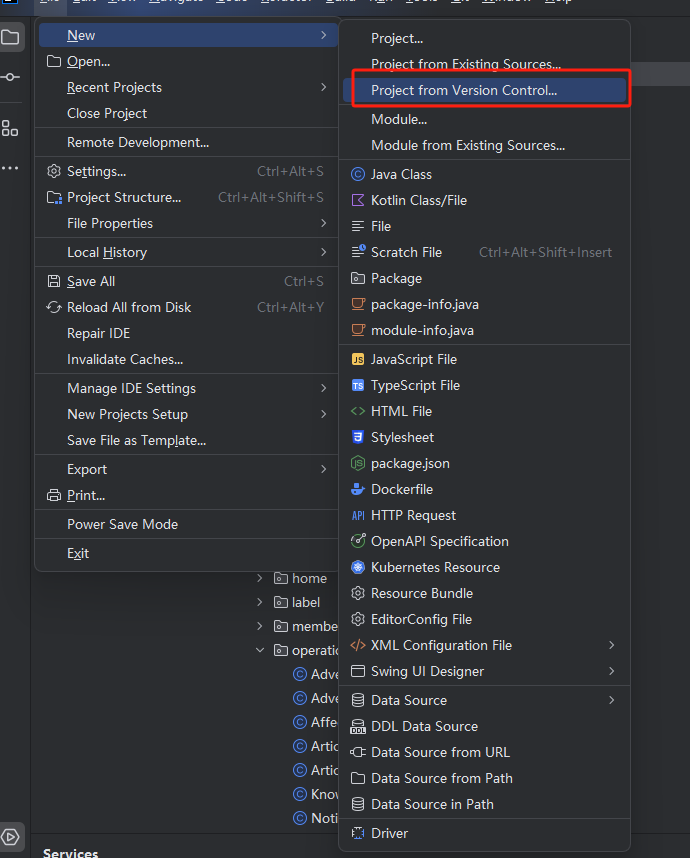
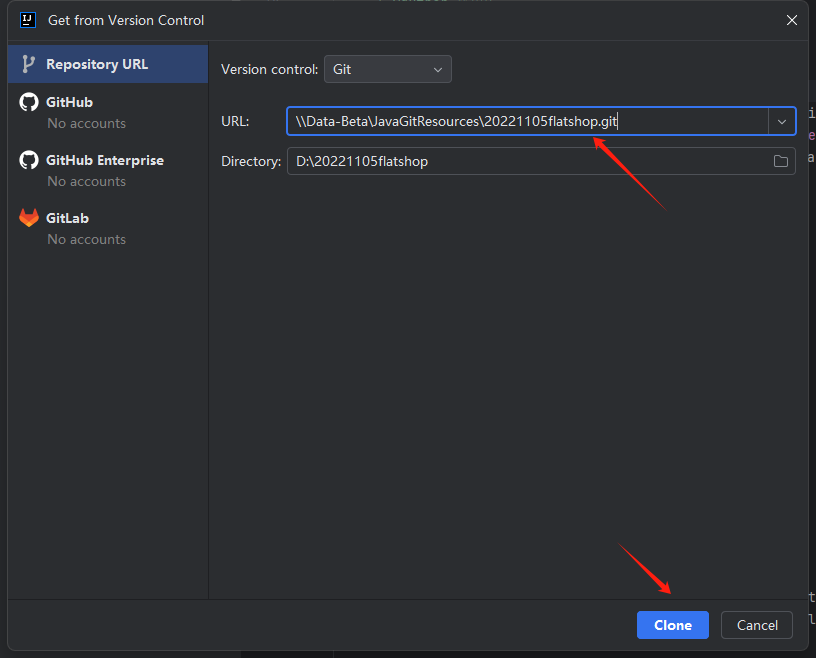
获取完成后打开20220606MagicShop项目即可。
2、MagicShop后端代码简介
2.1、代码架构解析
项目分为6个模块:
- magic-shop-admin:负责接受请求,并处理后台业务
- magic-shop-api:负责接受请,求处理前台业务
- magic-shop-common:负责处理公共业务
- magic-shop-print:打印模块
- magic-shop-qr:二维码模块
- magic-shop-quartz:定时任务模块
依赖关系:
- magic-shop-admin 依赖 common,print,qr,quartz
- magic-shop-api 依赖 common,qr
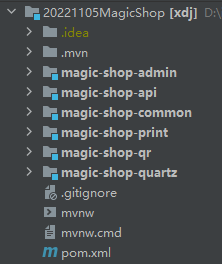
2.2、目录结构
2.2.1、admin目录结构解析
xxxxxxxxxxmagic.shop.java.admin|-configuration 配置包| |-authorization 鉴权配置包| |-cors 跨域处理包| |-handler 异常处理包| |-identification 认证配置包| |-security 授权及其他安全配置包| ||-controller 业务控制器包| |-agent 代理相关| |-distribution 分销相关| |-finance 财务相关| |-goods 商品相关| |-home 控制台相关| |-member 用户相关| |-operation 运营相关| |-order 订单相关| |-promotion 促销相关| |-setting 平台设置相关| ||-mq 消息队列|-qtz 定时任务集成|-sys 后台系统角色模块|-tool 系统通用工具类| |-ExcelHelper.java excel导入导出帮助类| |-PageParameter.java 通用分页接受类| |-Result.java 通用返回结果类| |-UserUtils.java 用户id获取帮助2.2.2、api目录解析
xxxxxxxxxxmagic.shop.java.api|-configuration 系统配置包| |-authorization 鉴权配置包| |-exeption 异常处理类包| |-identification 认证处理包| |-setting 其他配置包| ||-controller 业务控制器包| |-advert 广告相关| |-agent 代理相关| |-article 文章相关| |-cart 购物车相关| |-common 通用公共业务| |-distribution 分销相关| |-goods 商品相关| |-order 订单相关| |-notice 通知相关 | |-promotion 促销相关| |-store 门店相关| |-user 用户相关| |-wx 微信相关| ||-mq 消息队列|-query 查询对象封装类包|-service 支付及退款的业务包|-tool 工具包2.2.3、common目录解析
xxxxxxxxxxmagic.shop.java.common|-agent 代理模块| |-bo 业务对象| |-mapper 持久化层| |-po 实体对象| |-service 服务层| |-vo 表现对象| ||-cart 购物车模块| |-bo 业务对象| |-mapper 持久化层| |-po 实体对象| |-service 服务层| |-vo 表现对象| ||-distribution 分销模块| |-bo 业务对象| |-mapper 持久化层| |-po 实体对象| |-service 服务层| |-vo 表现对象| ||-finance 财务模块| |-bo 业务对象| |-mapper 持久化层| |-po 实体对象| |-service 服务层| |-vo 表现对象| ||-goods 商品模块| |-bo 业务对象| |-mapper 持久化层| |-po 实体对象| |-service 服务层| |-vo 表现对象| ||-member 会员模块| |-bo 业务对象| |-mapper 持久化层| |-po 实体对象| |-service 服务层| |-vo 表现对象| ||-operation 运营模块| |-bo 业务对象| |-mapper 持久化层| |-po 实体对象| |-service 服务层| |-vo 表现对象| ||-order 订单车模块| |-bo 业务对象| |-mapper 持久化层| |-po 实体对象| |-service 服务层| |-vo 表现对象| ||-promotion 促销模块| |-bo 业务对象| |-mapper 持久化层| |-po 实体对象| |-service 服务层| |-vo 表现对象| ||-setting 平台设置模块| |-bo 业务对象| |-mapper 持久化层| |-po 实体对象| |-service 服务层| |-vo 表现对象| ||-sys 系统模块| |-bo 业务对象| |-mapper 持久化层| |-po 实体对象| |-service 服务层| |-vo 表现对象| |
3、数据本地化
3.1、使用Navaicat将MySql导入与导出
连接公司远程Mysql数据库,通过Navaicat导出数据表
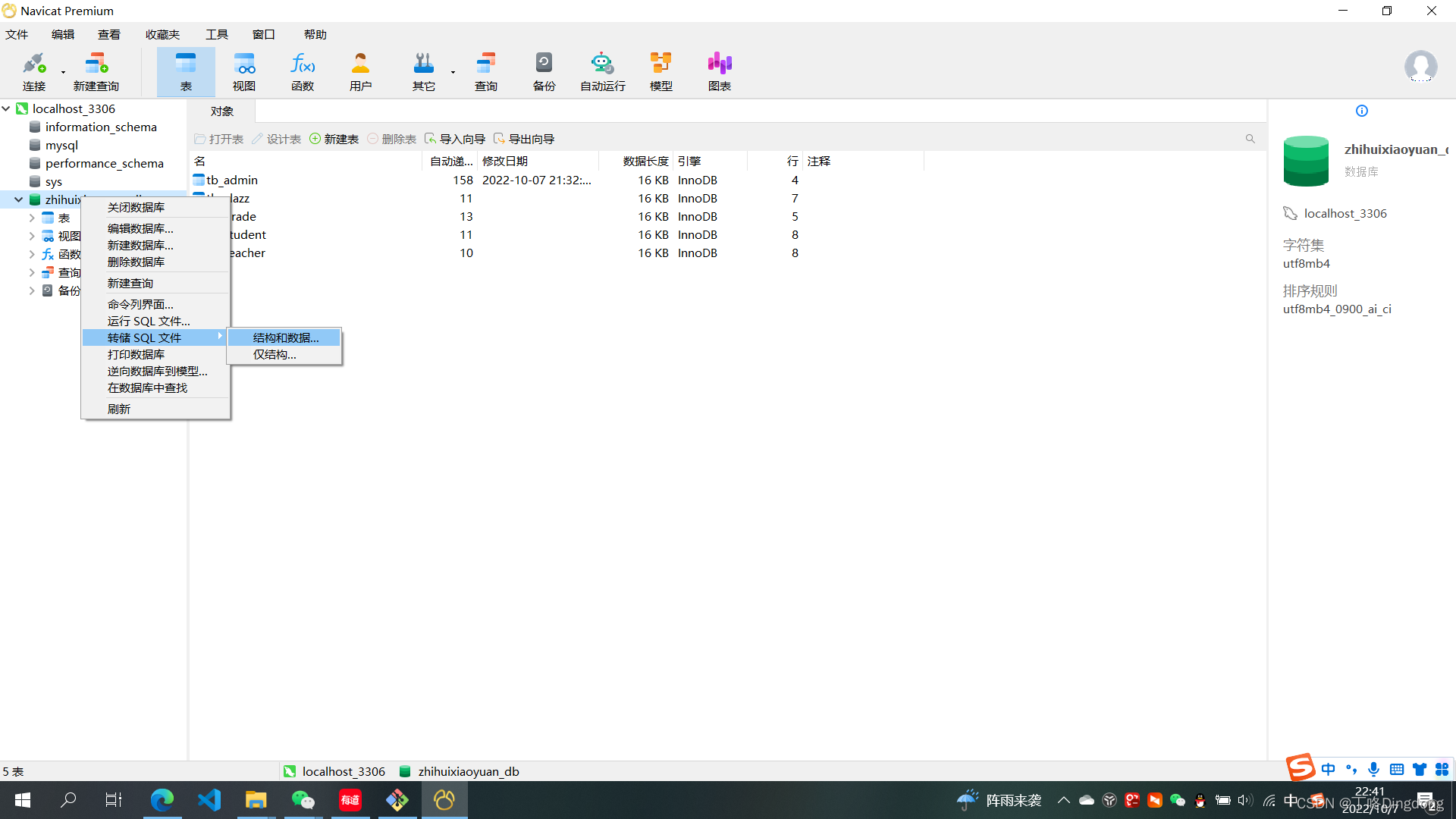
选择生成文件的地方
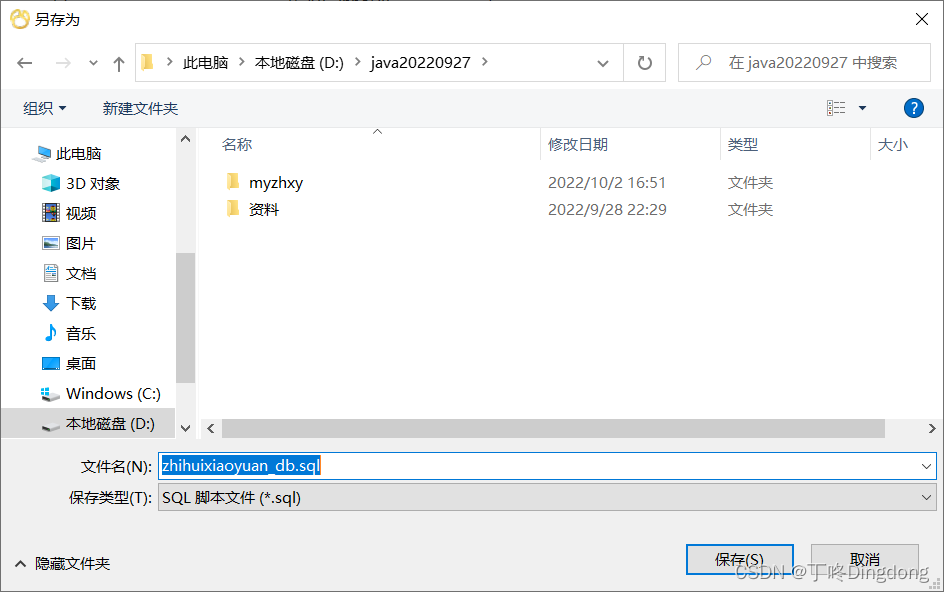
等待生成完成
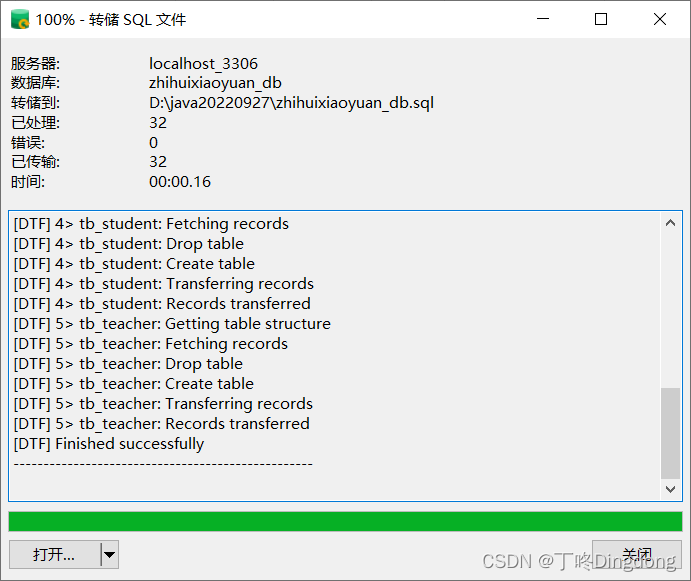
生成完成
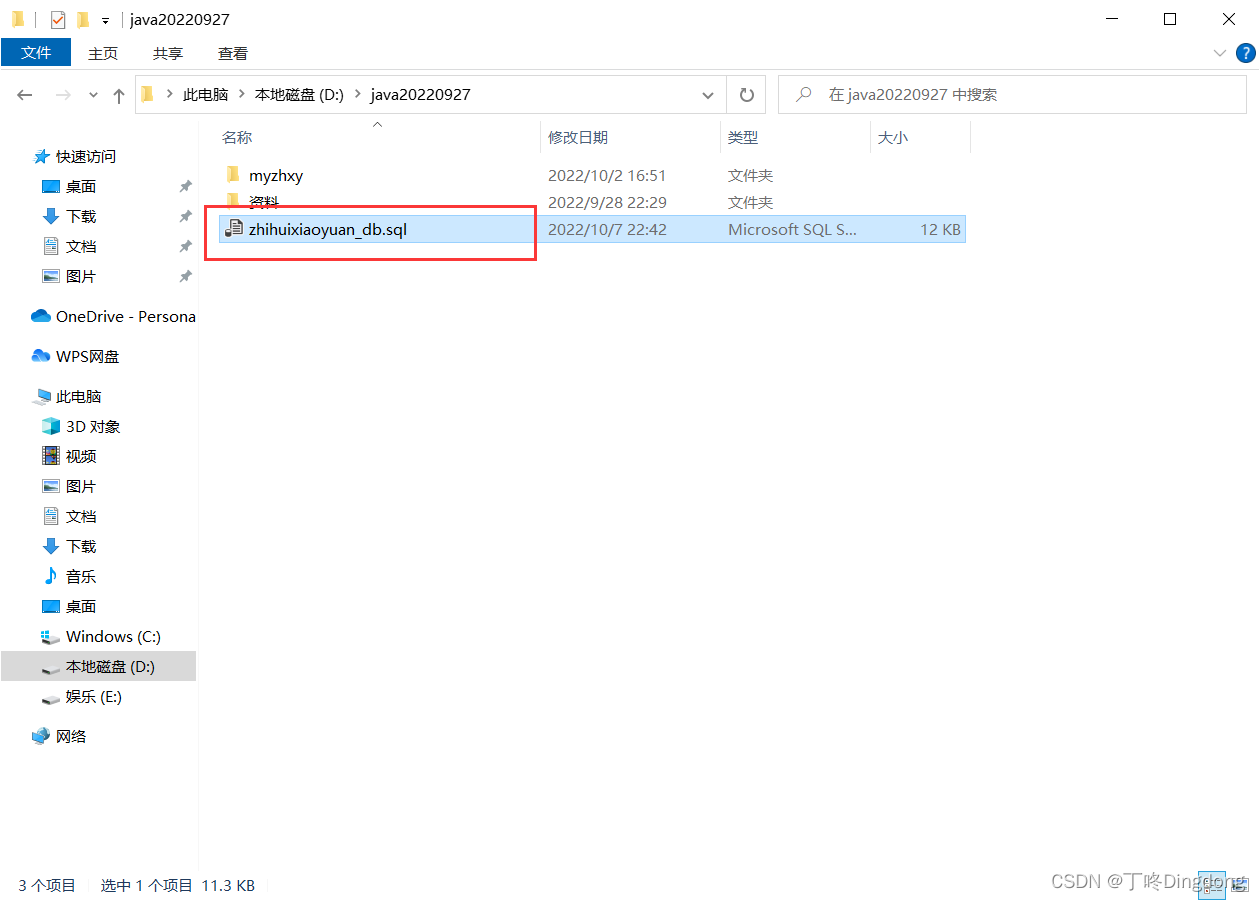
3.2、导入数据库表和数据SQL文件
在本地Mysql数据库中,新建一个数据库,和远程数据库保存一致
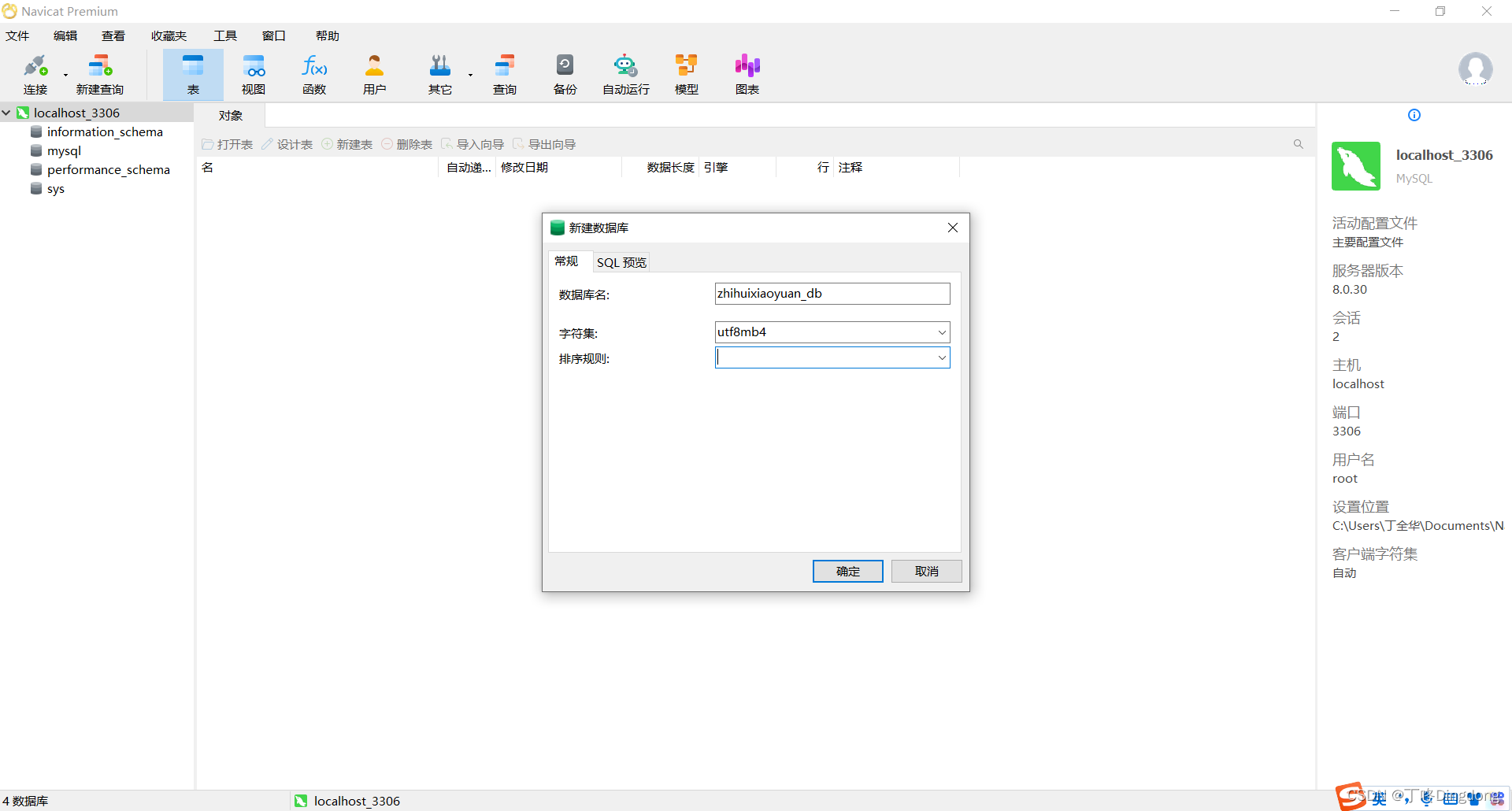
右键选择运行SQl文件
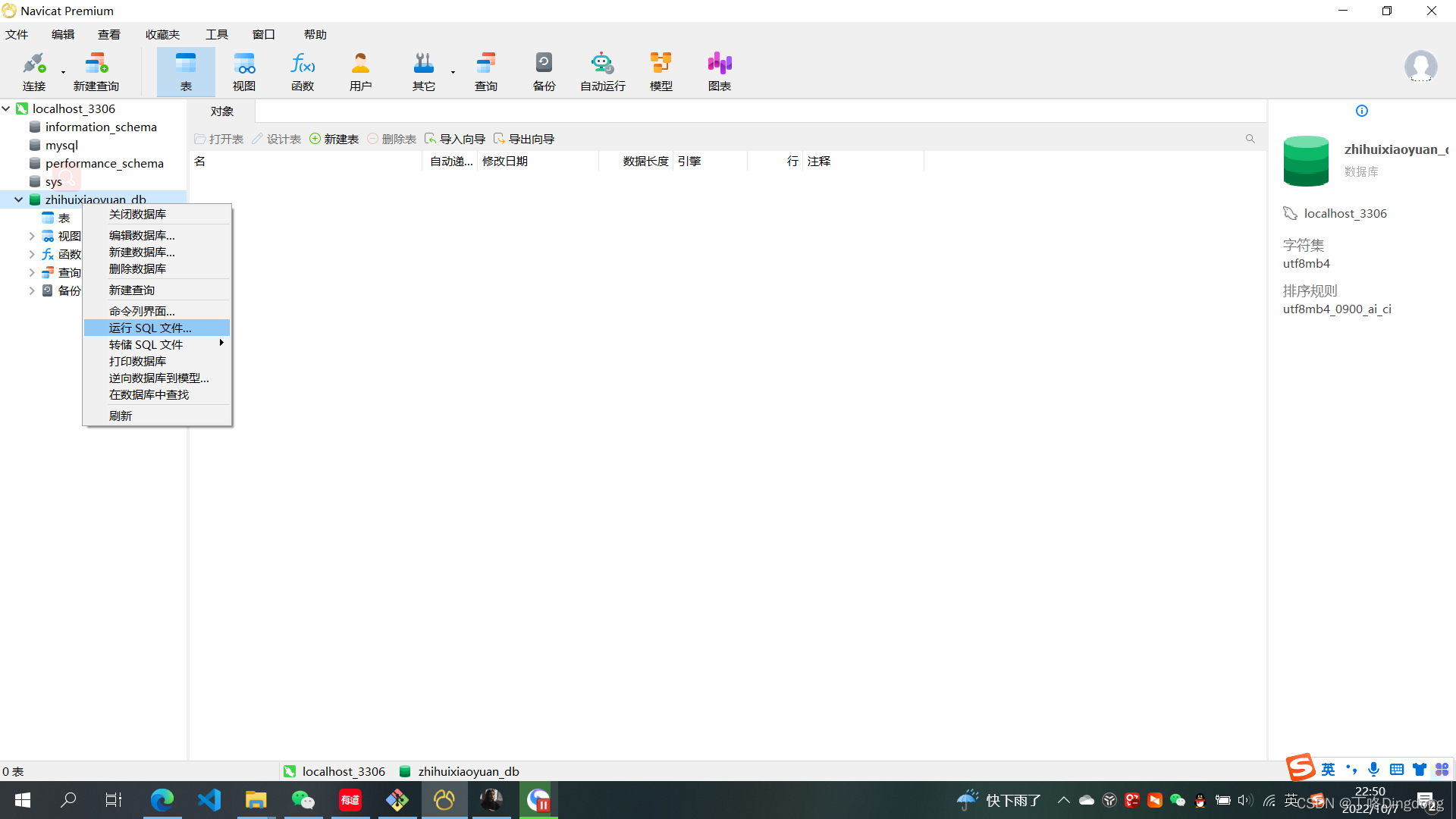
打开SQL文件
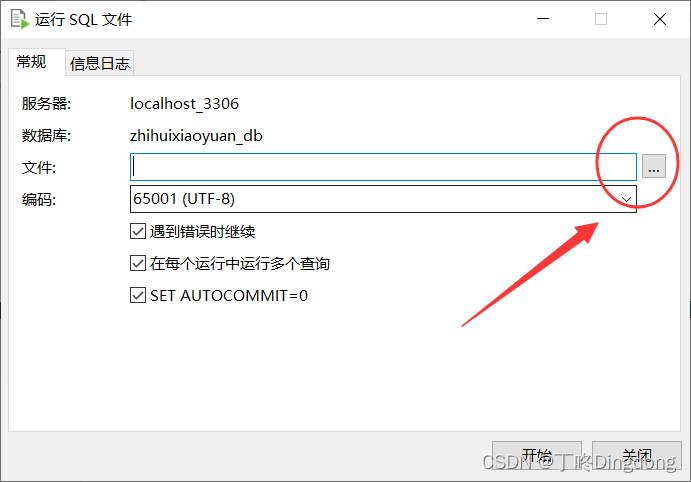
选中SQL文件
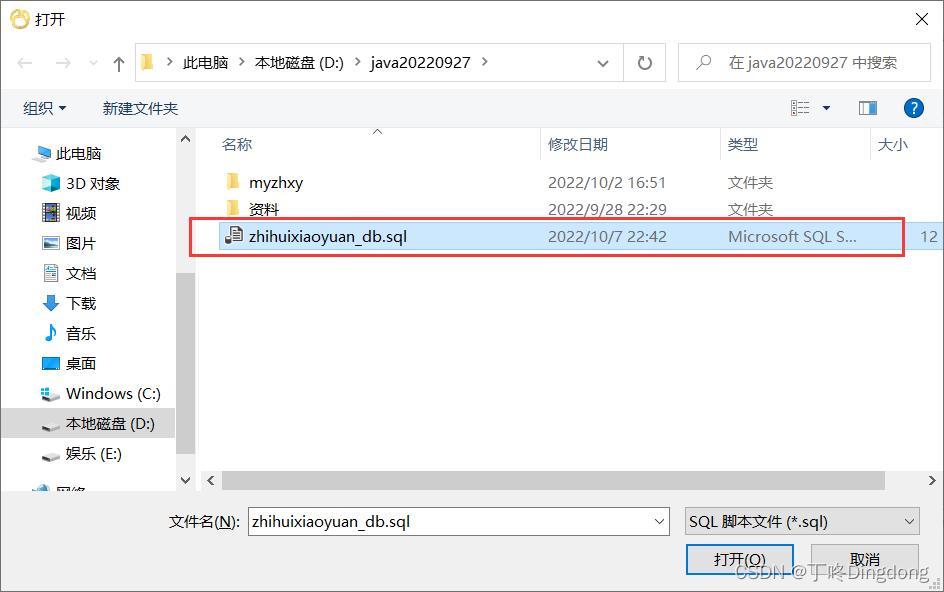
点击开始
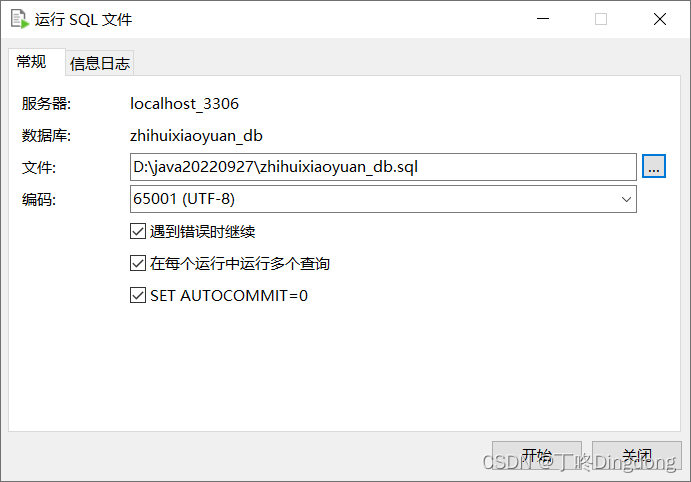
等待完成
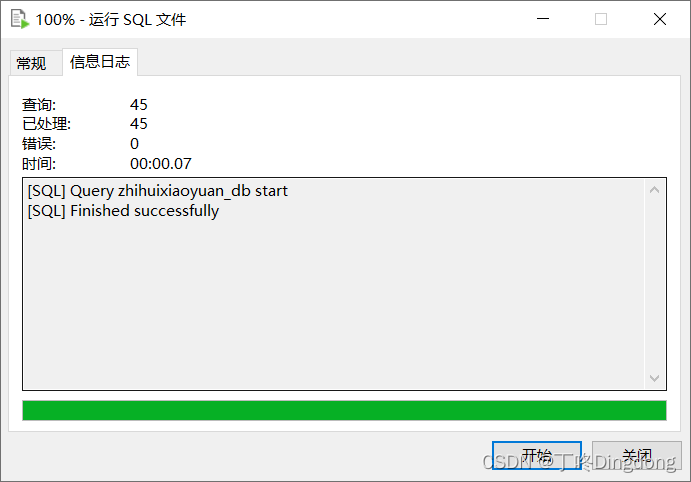
刷新一下数据库连接和数据库
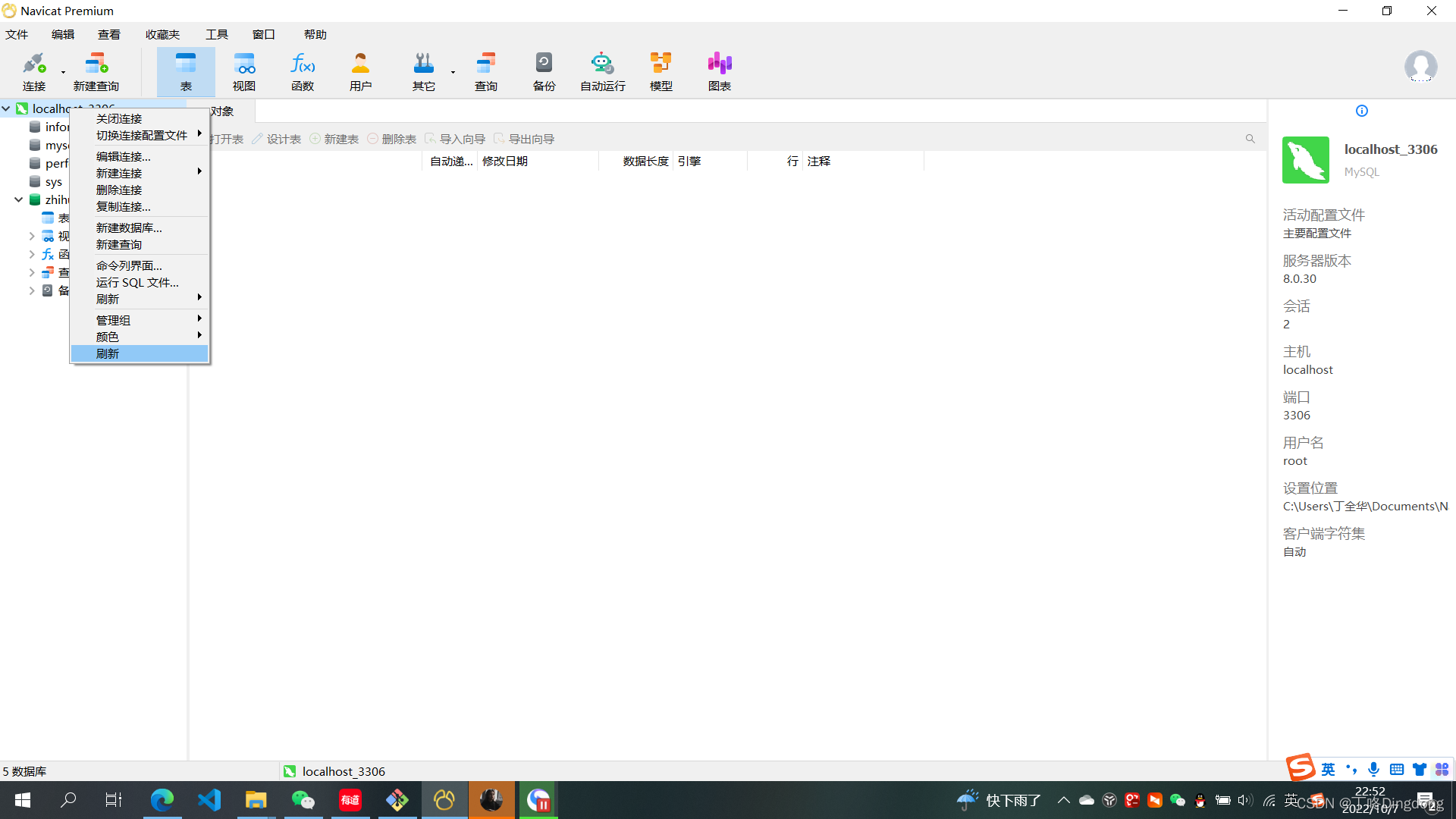
数据表和数据生成完成
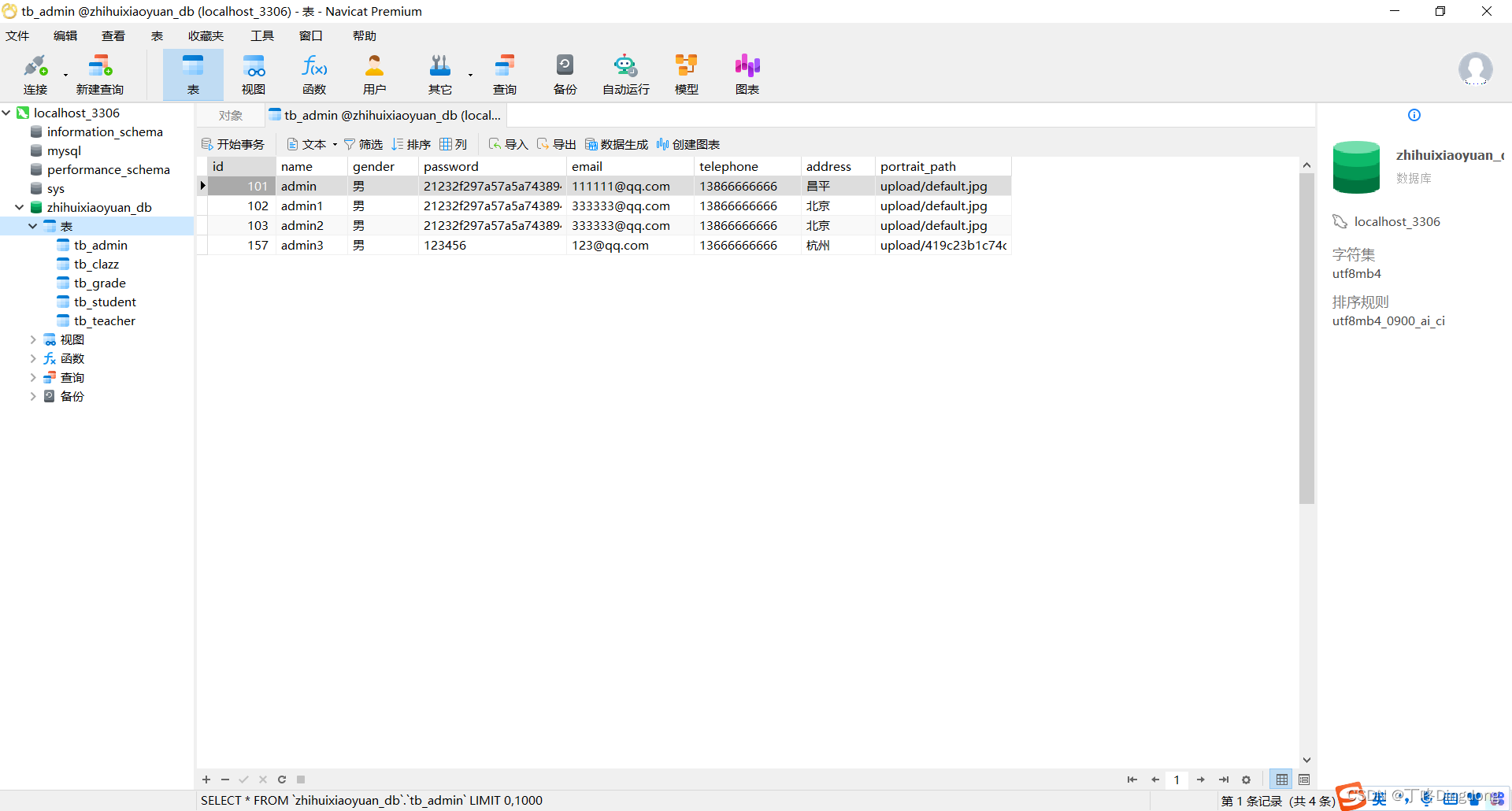
5、项目基础配置
5.1、软件配置
JDK配置:上述已经说明
Maven配置:建议设置阿里云镜像仓库,可以配置在C:\Users\Administrator.m2\setting.xml
xxxxxxxxxx<mirrors><!-- 阿里云 Maven 镜像 --><mirror><id>aliyun-central</id><mirrorOf>central</mirrorOf><url>https://maven.aliyun.com/repository/central</url><blocked>false</blocked></mirror><mirror><id>aliyun-releases</id><mirrorOf>releases</mirrorOf><url>https://maven.aliyun.com/repository/releases</url><blocked>false</blocked></mirror><mirror><id>aliyun-snapshots</id><mirrorOf>snapshots</mirrorOf><url>https://maven.aliyun.com/repository/snapshots</url><blocked>false</blocked></mirror></mirrors><repositories><!-- 阿里云中央仓库 --><repository><id>aliyun-central</id><url>https://maven.aliyun.com/repository/central</url><snapshots><enabled>false</enabled></snapshots><releases><enabled>true</enabled></releases></repository><!-- 阿里云 Releases 仓库 --><repository><id>aliyun-releases</id><url>https://maven.aliyun.com/repository/releases</url><snapshots><enabled>false</enabled></snapshots><releases><enabled>true</enabled></releases></repository><!-- 阿里云 Snapshots 仓库 --><repository><id>aliyun-snapshots</id><url>https://maven.aliyun.com/repository/snapshots</url><snapshots><enabled>true</enabled></snapshots><releases><enabled>false</enabled></releases></repository></repositories><pluginRepositories><!-- 阿里云 Plugins 仓库 --><pluginRepository><id>aliyun-plugins</id><url>https://maven.aliyun.com/repository/plugins</url></pluginRepository></pluginRepositories>启动Redis:上述已经说明
启动RabbitMQ:上述已经说
启动MySQL
5.2、代码配置WebAdmin端
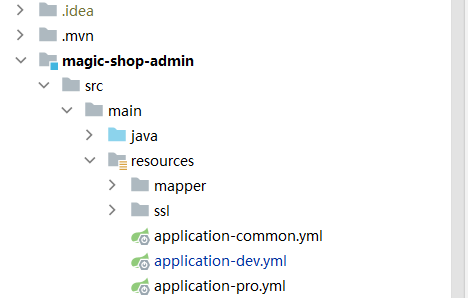
admin:后台管理系统的配置
ssl:证书存放的位置
application-common.yml:开发或生产环境都需要的配置
application-dev.yml:开发环境配置
application-pro:生产环境的配置
5.2.1、MySQL数据库连接
xxxxxxxxxxspring datasource urljdbcmysql//localhost3306/数据库名?useSSL=false&useUnicode=true&characterEncoding=UTF-8&autoReconnect=true username账号 password密码 driver-class-namecom.mysql.cj.jdbc.Driver hikari # 30 minutes max-lifetime1800000 maximum-pool-size2 minimum-idle0 # 100 seconds idle-timeout1000005.2.2、Redis配置
xxxxxxxxxxspring data redis password密码 database0-15选一个 usernamedefault 用户名 hostlocalhost redis地址5.2.3、RabbitMQ配置
xxxxxxxxxxspring rabbitmq virtual-host/ username账号 password密码 hostlocalhost rabbitMQ地址 listener simple acknowledge-modeauto prefetch1 retry enabledtrue max-interval10s multiplier2 initial-interval3s max-attempts10000000005.2.4.证书配置
xxxxxxxxxxserver ssl enabled是否开启(true | false) key-store证书存放地址 key-store-password密码 key-store-type类型5.3、代码配置API端
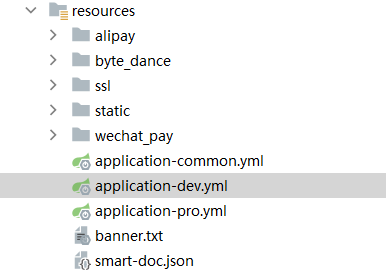
api:api服务的配置
alipay:存放阿里巴巴支付的密钥
byte_dance:一些其他的密钥
wechat_pay:微信支付的密钥
static:静态页面 其余与WebAdmin端相同
5.3.1、MySQL数据库连接(同上)
5.3.2、Redis配置(同上)
5.3.3、RabbitMQ配置(同上)
5.3.4、证书配置(同上)
5.3.5、API配置
xxxxxxxxxxapp setting common #uniapp配置 one-key-login-uni-api one-key-login-uni-api-key one-key-login-uni-app-id one-key-login-uni-api-secret # WeChat min-app wechat RSAPrimaryKayPath CASerialNo merchantId payNoticeUrl refundNoticeUrl APIv3Secret time-expire applet appId appSecret application appId app-secret # ali app alipay pay-notice-url time-expire3 application appid alipay-r-sAPubic-key app-r-sAPrivate-key #h5配置 mobile-html5 # appid: # alipay-r-sAPubic-key: # app-r-sAPrivate-key: appid alipay-r-sAPubic-key app-r-sAPrivate-key #抖音相关配置 dou-yin applet app-id app-secret token salt pay-notice-url r-s-a-application-private-key-path r-s-a-platform-public-key-path refund-notice-url time-expire6、服务器环境搭建(以Ubuntu22.04LTS为例)
6.1、服务器环境安装
6.1.1、 系统搭建
若服务器不是最新LTS版本,应更新至最新LTS版本,并将软件升级至最新。
6.1.2、 Java环境
在oracle官网下载最新LTS版的jdk版本,tar.gz包,注意根据服务器cpu架构下载不同的版本,以实际情况来定。在服务器中下载完成后配置环境变量,在/etc/profile中加入配置:
xxxxxxxxxxexport JAVA_HOME=/opt/jdk/jdk-21.0.2export PATH=$PATH:$JAVA_HOME/bin注意替换jdk解压的路径。
6.1.3、 redis环境
在github中找到redis源码最新版下载至服务器,以redis7.2.4为例,解压,进入redis根目录,然后执行以下命令(此操作依赖C++库,精简操作系统需要单独安装gcc):
xxxxxxxxxxmakemake install cd utils./install_server.sh执行完成之后将可以使用/etc/init.d/redis_*中的命令控制启动与停止。
按照完成后可选配置/etc/redis/6379.conf配置文件。
启动与停止:
xxxxxxxxxxsystemctl start redis_6379systemctl stop redis_63796.1.4、消息队列
Java版使用RabbitMQ,在rabbit官方按照步骤执行快速安装命令,在任意位置创建一个可执行脚本.sh,然后将一下命令粘贴进入命令中:
xxxxxxxxxxsudo apt-get install curl gnupg apt-transport-https -y## Team RabbitMQ's main signing keycurl -1sLf "https://keys.openpgp.org/vks/v1/by-fingerprint/0A9AF2115F4687BD29803A206B73A36E6026DFCA" | sudo gpg --dearmor | sudo tee /usr/share/keyrings/com.rabbitmq.team.gpg > /dev/null## Community mirror of Cloudsmith: modern Erlang repositorycurl -1sLf https://github.com/rabbitmq/signing-keys/releases/download/3.0/cloudsmith.rabbitmq-erlang.E495BB49CC4BBE5B.key | sudo gpg --dearmor | sudo tee /usr/share/keyrings/rabbitmq.E495BB49CC4BBE5B.gpg > /dev/null## Community mirror of Cloudsmith: RabbitMQ repositorycurl -1sLf https://github.com/rabbitmq/signing-keys/releases/download/3.0/cloudsmith.rabbitmq-server.9F4587F226208342.key | sudo gpg --dearmor | sudo tee /usr/share/keyrings/rabbitmq.9F4587F226208342.gpg > /dev/null## Add apt repositories maintained by Team RabbitMQsudo tee /etc/apt/sources.list.d/rabbitmq.list <<EOF## Provides modern Erlang/OTP releases##deb [signed-by=/usr/share/keyrings/rabbitmq.E495BB49CC4BBE5B.gpg] https://ppa1.novemberain.com/rabbitmq/rabbitmq-erlang/deb/ubuntu jammy maindeb-src [signed-by=/usr/share/keyrings/rabbitmq.E495BB49CC4BBE5B.gpg] https://ppa1.novemberain.com/rabbitmq/rabbitmq-erlang/deb/ubuntu jammy main# another mirror for redundancydeb [signed-by=/usr/share/keyrings/rabbitmq.E495BB49CC4BBE5B.gpg] https://ppa2.novemberain.com/rabbitmq/rabbitmq-erlang/deb/ubuntu jammy maindeb-src [signed-by=/usr/share/keyrings/rabbitmq.E495BB49CC4BBE5B.gpg] https://ppa2.novemberain.com/rabbitmq/rabbitmq-erlang/deb/ubuntu jammy main## Provides RabbitMQ##deb [signed-by=/usr/share/keyrings/rabbitmq.9F4587F226208342.gpg] https://ppa1.novemberain.com/rabbitmq/rabbitmq-server/deb/ubuntu jammy maindeb-src [signed-by=/usr/share/keyrings/rabbitmq.9F4587F226208342.gpg] https://ppa1.novemberain.com/rabbitmq/rabbitmq-server/deb/ubuntu jammy main# another mirror for redundancydeb [signed-by=/usr/share/keyrings/rabbitmq.9F4587F226208342.gpg] https://ppa2.novemberain.com/rabbitmq/rabbitmq-server/deb/ubuntu jammy maindeb-src [signed-by=/usr/share/keyrings/rabbitmq.9F4587F226208342.gpg] https://ppa2.novemberain.com/rabbitmq/rabbitmq-server/deb/ubuntu jammy mainEOF## Update package indicessudo apt-get update -y## Install Erlang packagessudo apt-get install -y erlang-base \ erlang-asn1 erlang-crypto erlang-eldap erlang-ftp erlang-inets \ erlang-mnesia erlang-os-mon erlang-parsetools erlang-public-key \ erlang-runtime-tools erlang-snmp erlang-ssl \ erlang-syntax-tools erlang-tftp erlang-tools erlang-xmerl## Install rabbitmq-server and its dependenciessudo apt-get install rabbitmq-server -y --fix-missing然后执行改脚本等待完成安装。
启动与停止:
xxxxxxxxxxsystemctl start rabbitmq-server.servicesystemctl stop rabbitmq-server.service
6.1.5、七牛云云桶配置
七牛云官方地址:https://www.qiniu.com/
首先登录公司七牛云账号,公司账号下有多个云桶(文件空间),云空间都已经解析并配置好了域名。
获取密钥并配置

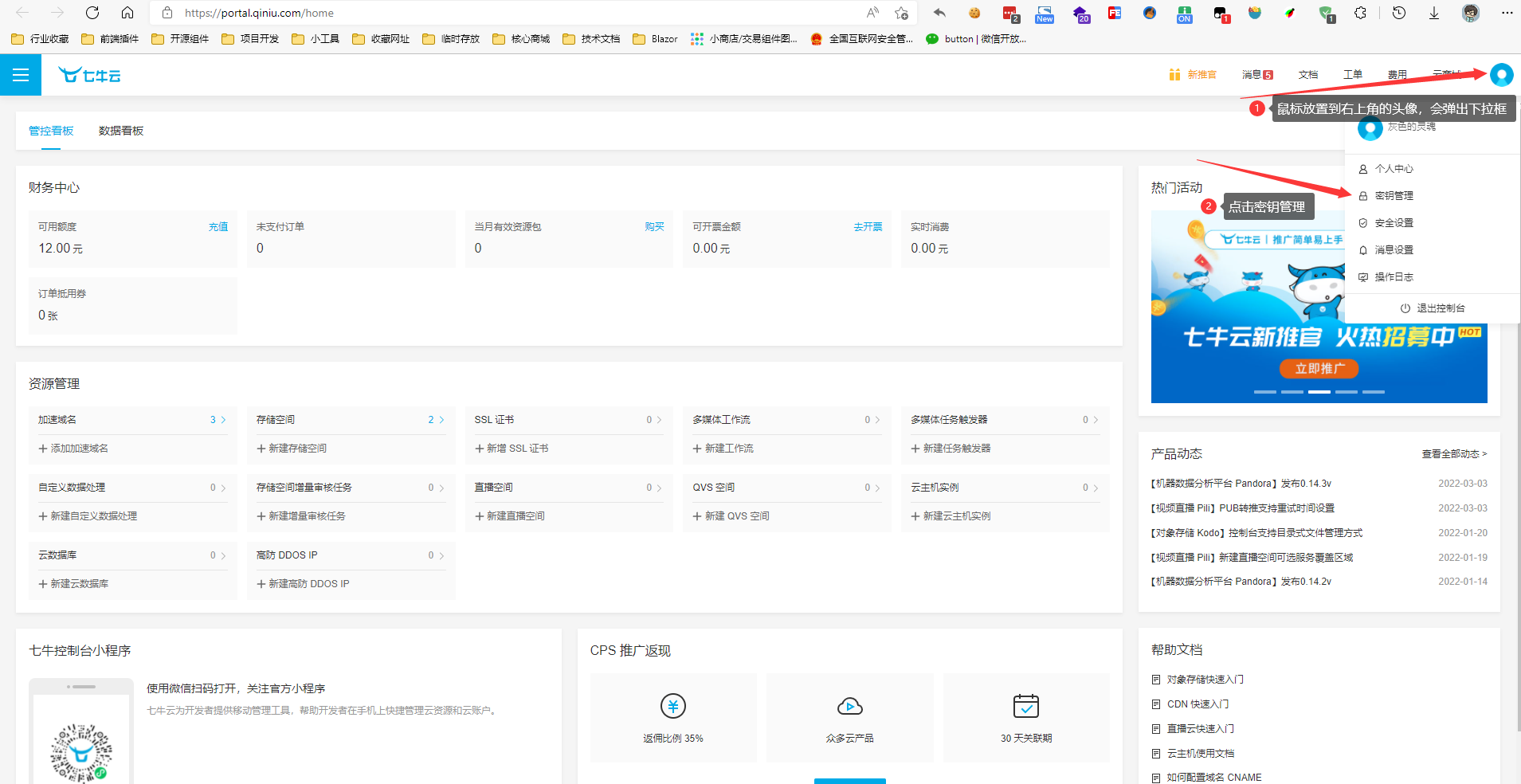


创建桶(空间)并配置
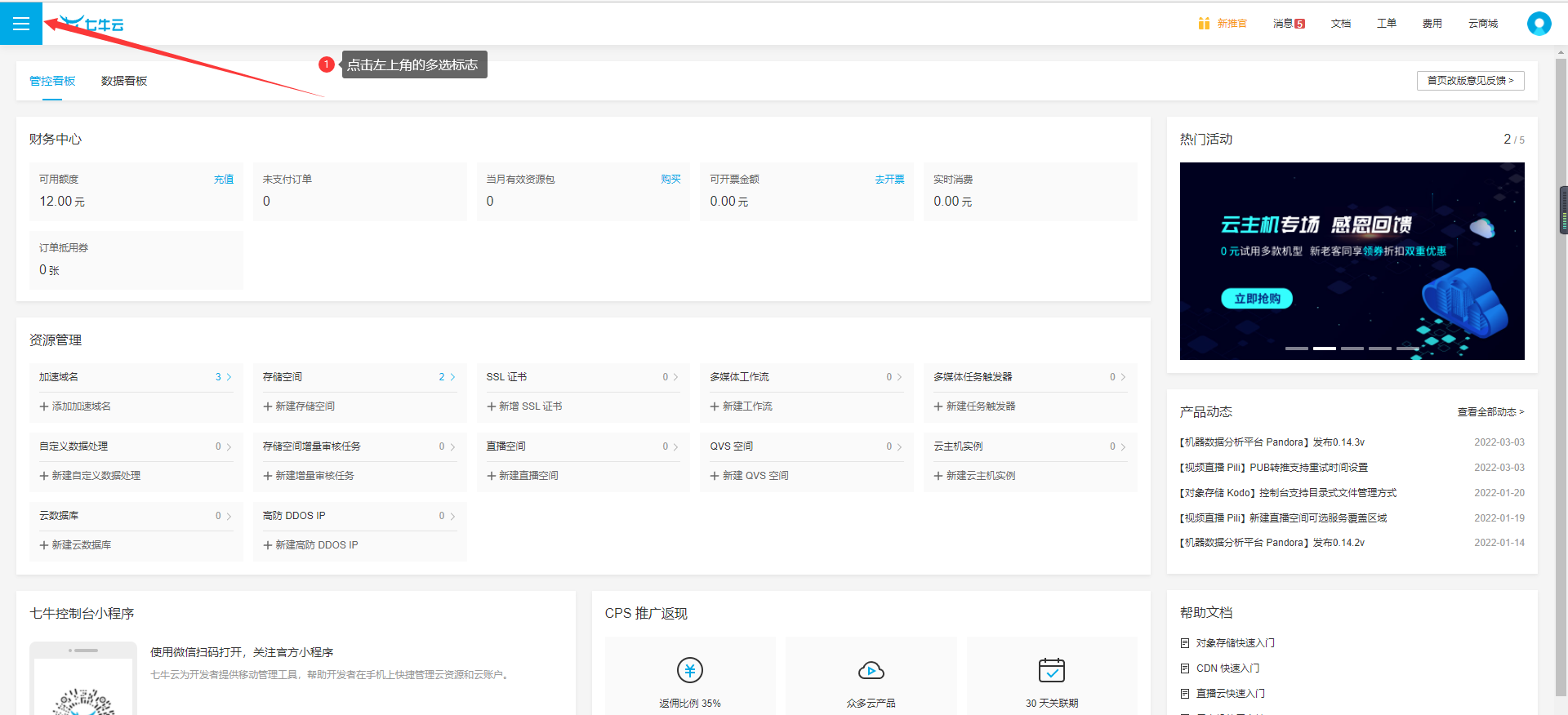
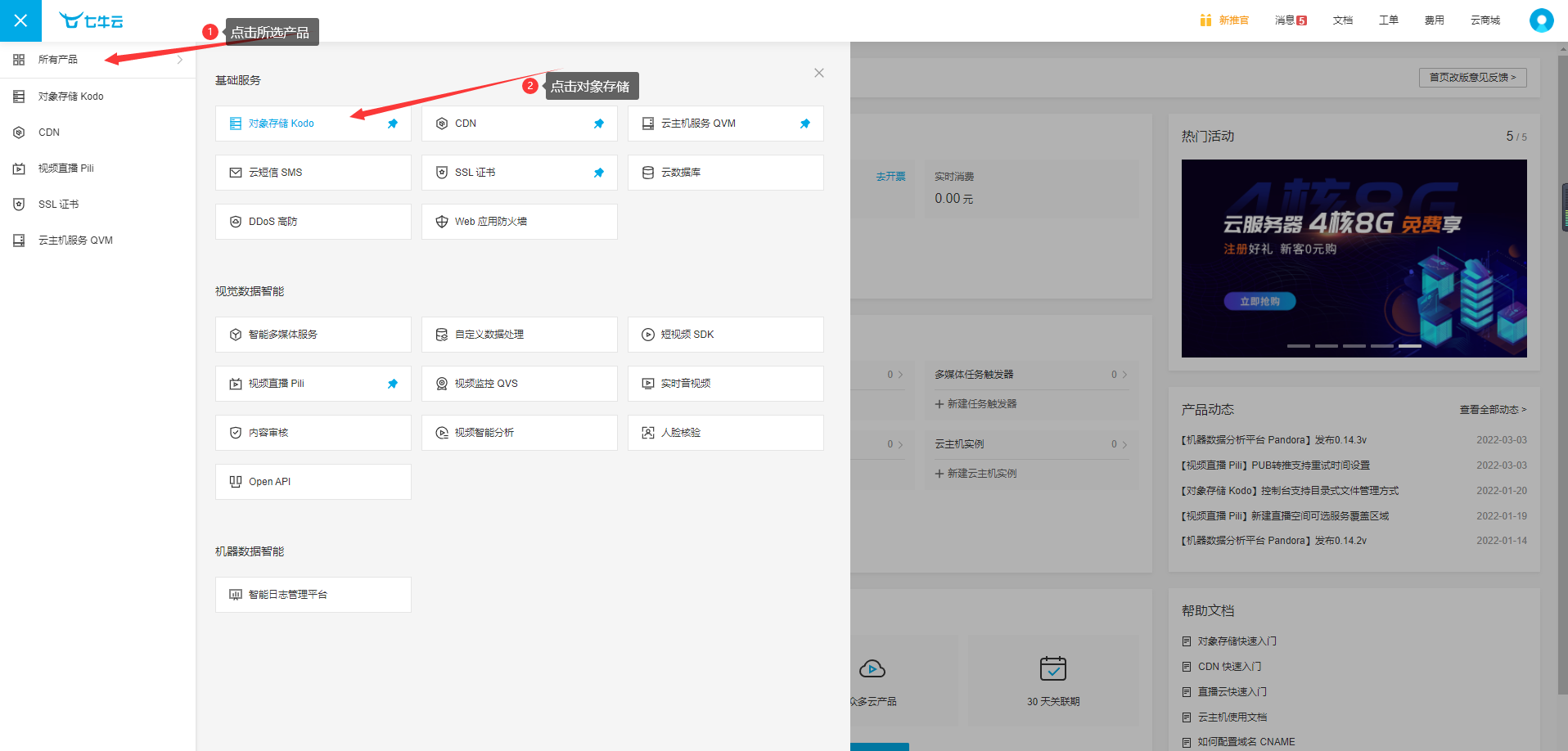
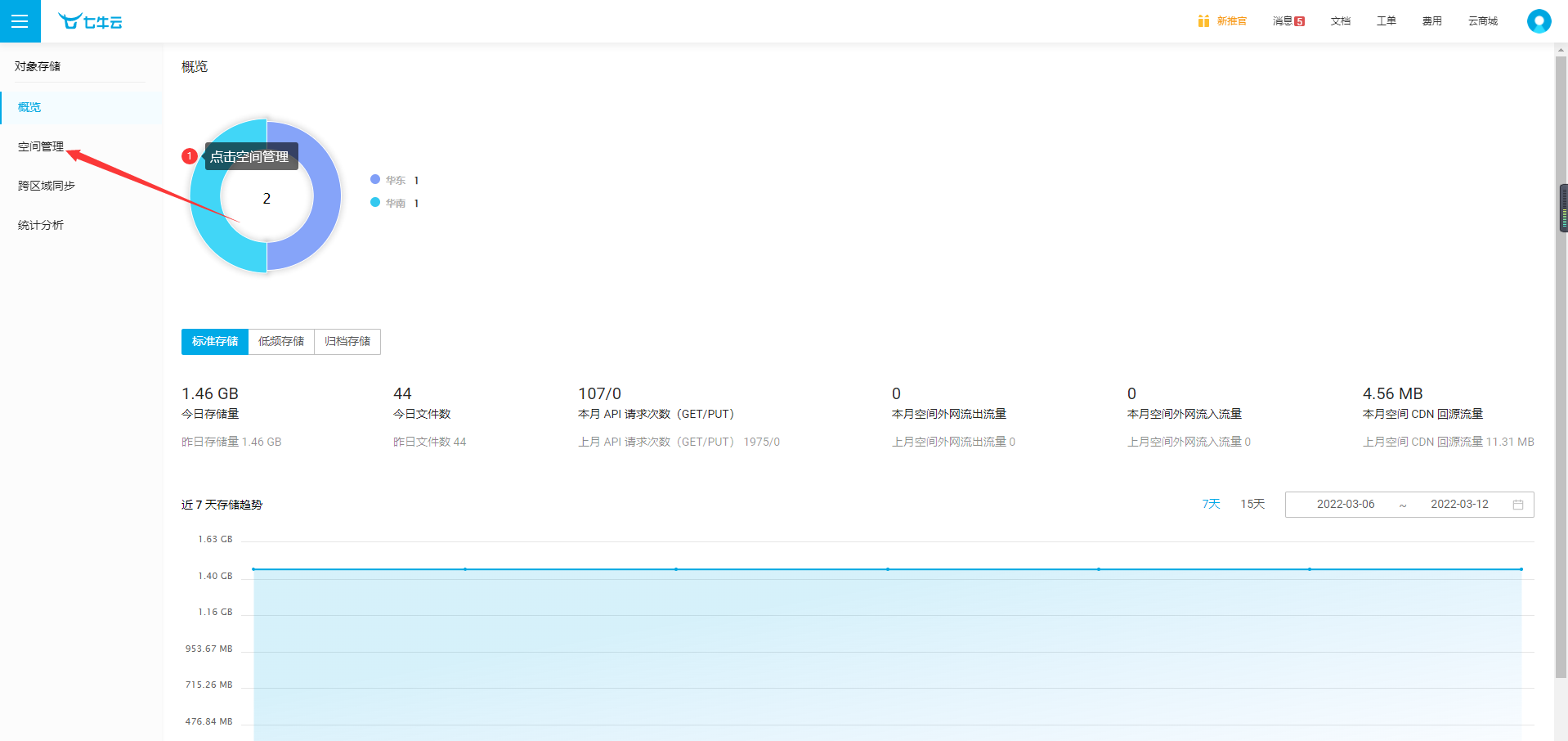


每个项目都要创建文件目录,并配置到后台,这样每个项目都有自己的云空间文件。
最后记得点保存即可。
备注:目前除了七牛云以外,还有阿里云云空间,华为云,腾讯云等都支持云盘存储静态资源。因为开发公司大都使用七牛云,这里就不在对其他平台做讲解......
6.1.6、打印机及相关配置
如果需要用到打印机,需要进行如下配置:
MagicShop已经对接了易联云网络打印机,可以上天猫购买对应的产品,接入即可,推荐是:易联云K6,易联云K7(支持自动切纸,不用一张张手撕)
一、激活打印机
首先我们买到打印机后,按照打印机的说明书,设置好打印机能正常联网,同时可以注意到机器的底部有终端号和密钥,这个在后面注册机器到开发者平台有用到。
二、注册开发者平台
我们打开易联云官网:https://www.yilianyun.net/ 找到开发者登录。
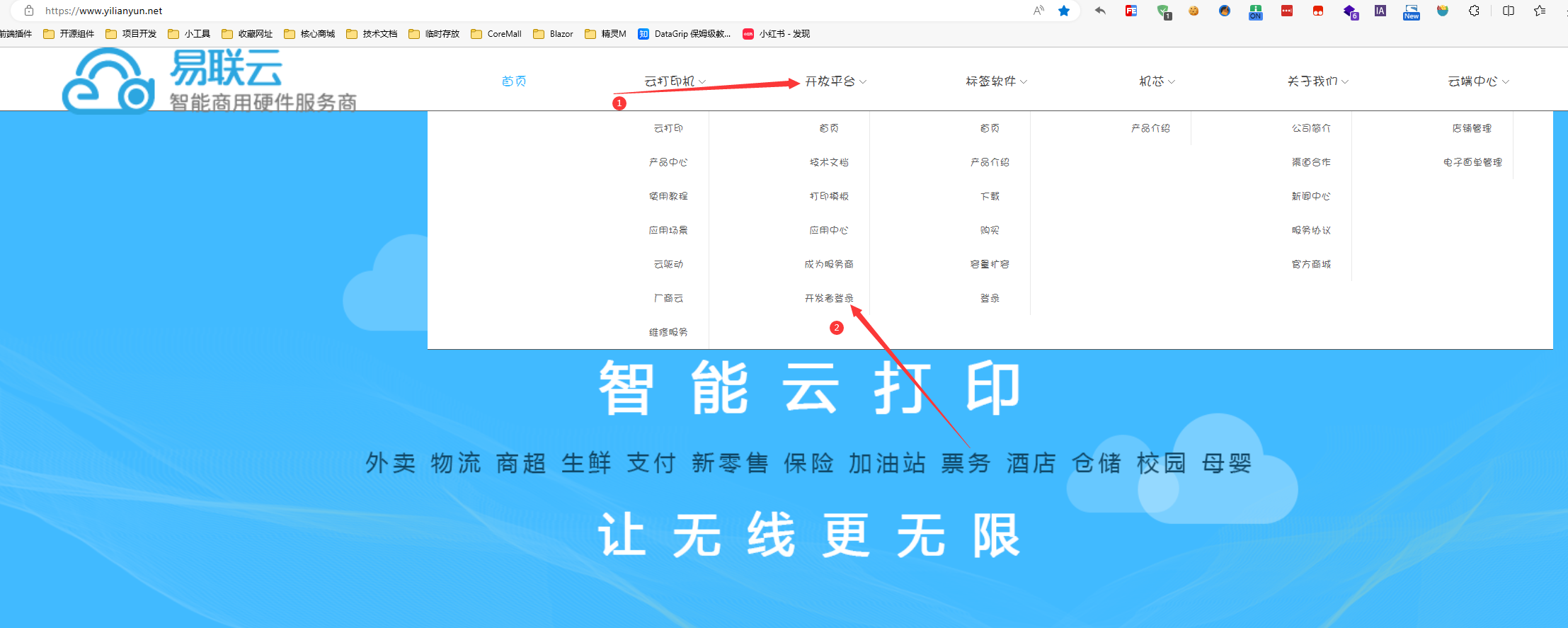
没有账号的请先注册账号。
三、创建【自有型】应用
我们点击开发者平台左侧的【应用列表】,进入后创建【自有应用】。
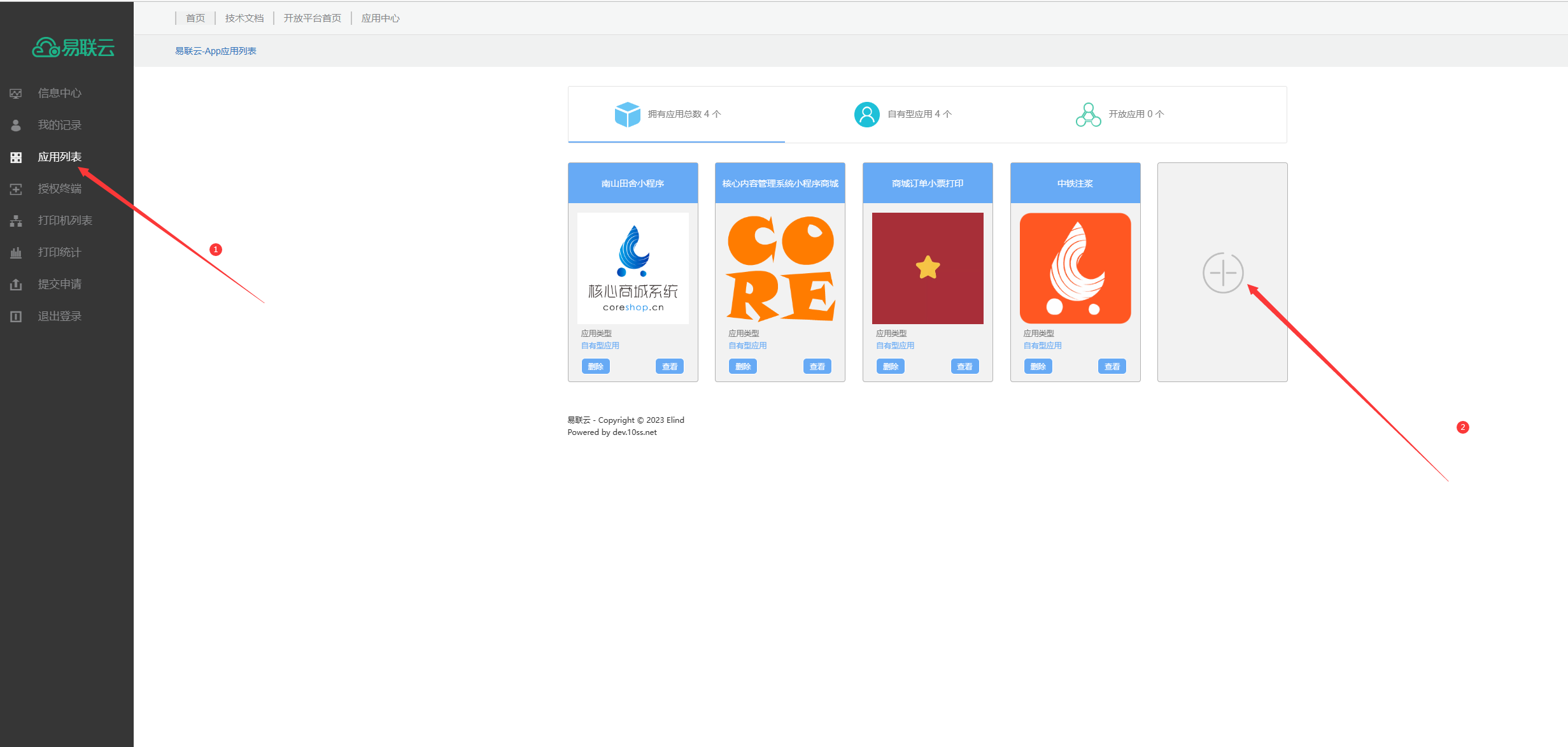
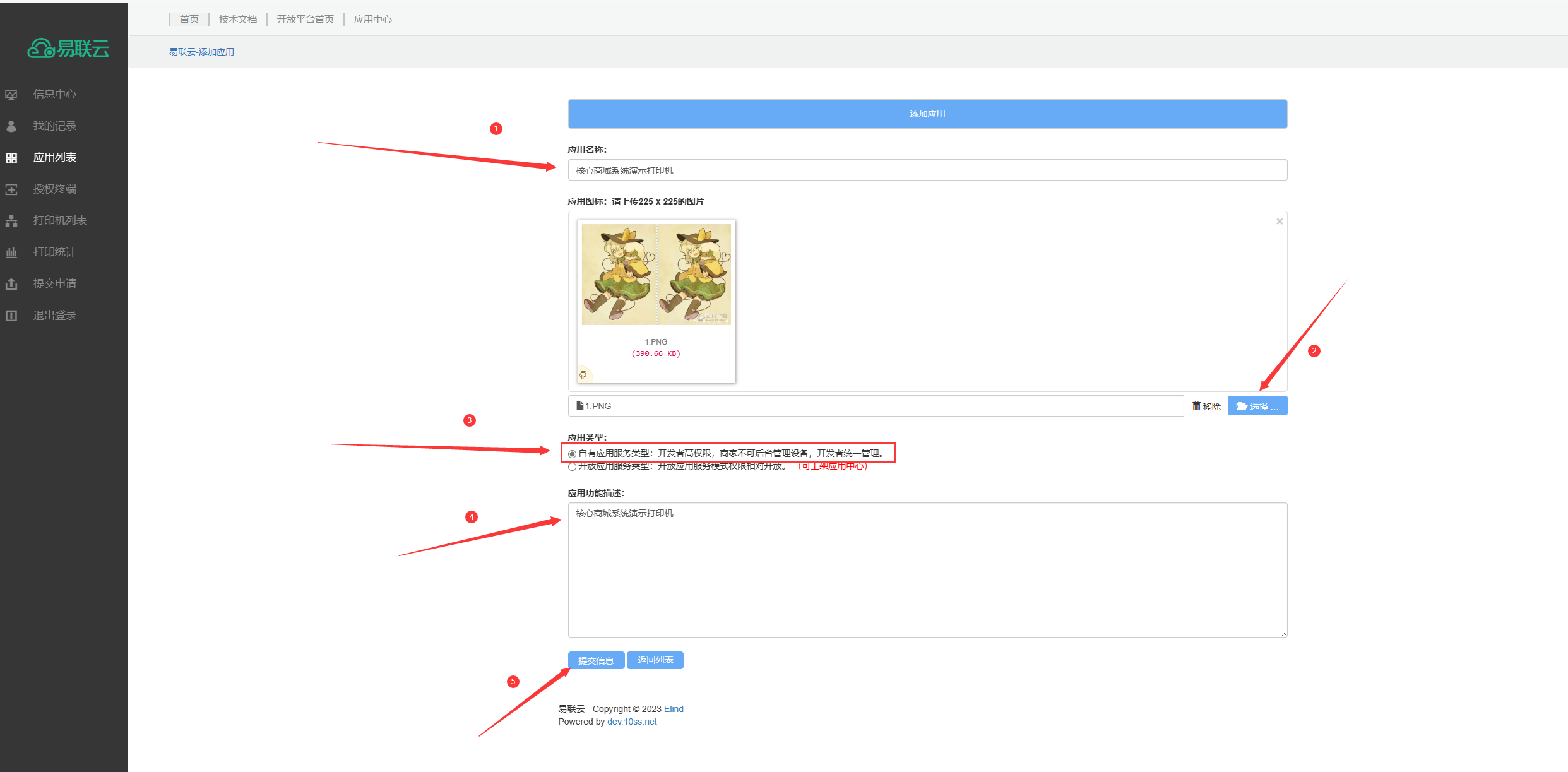
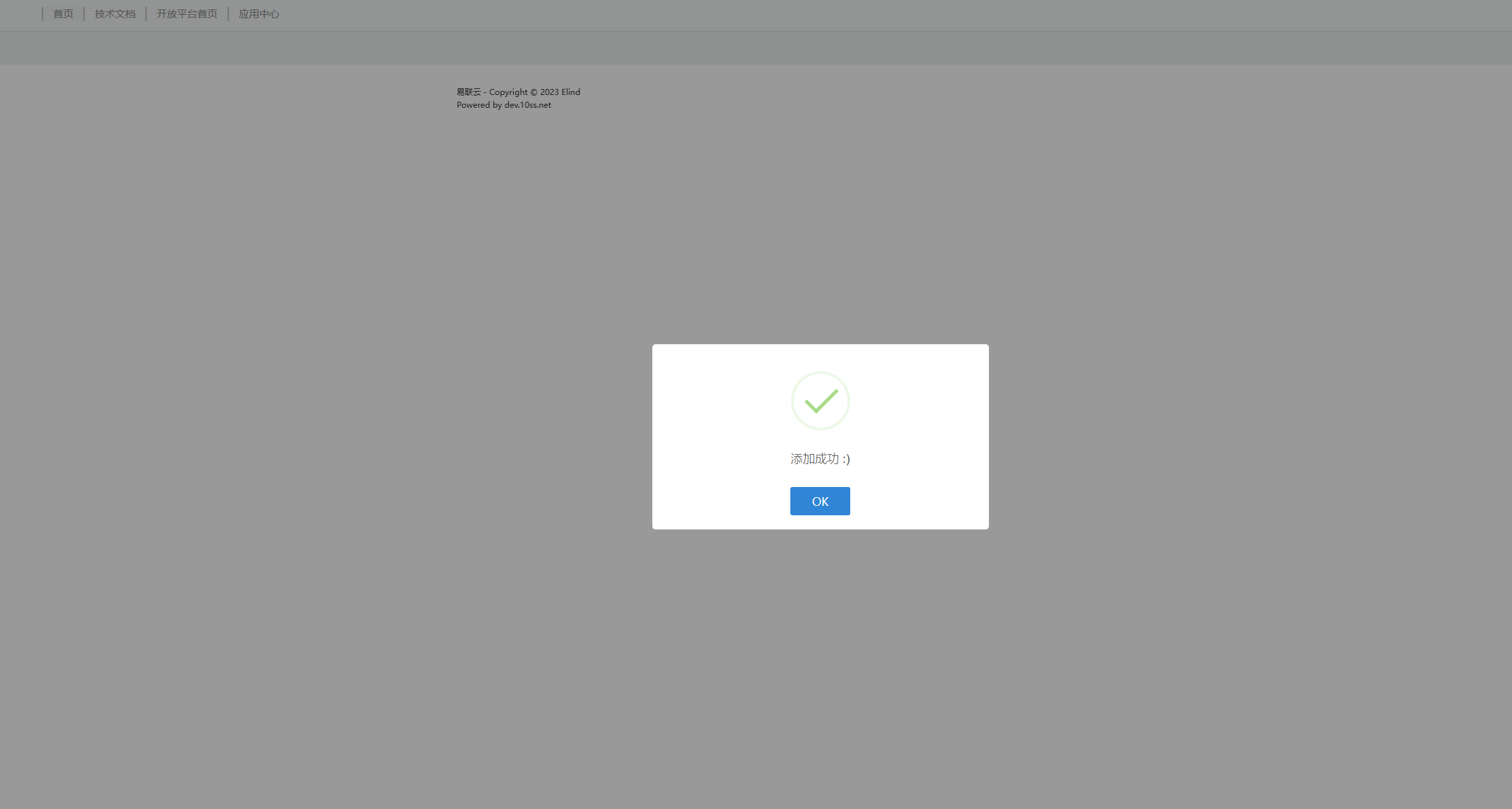
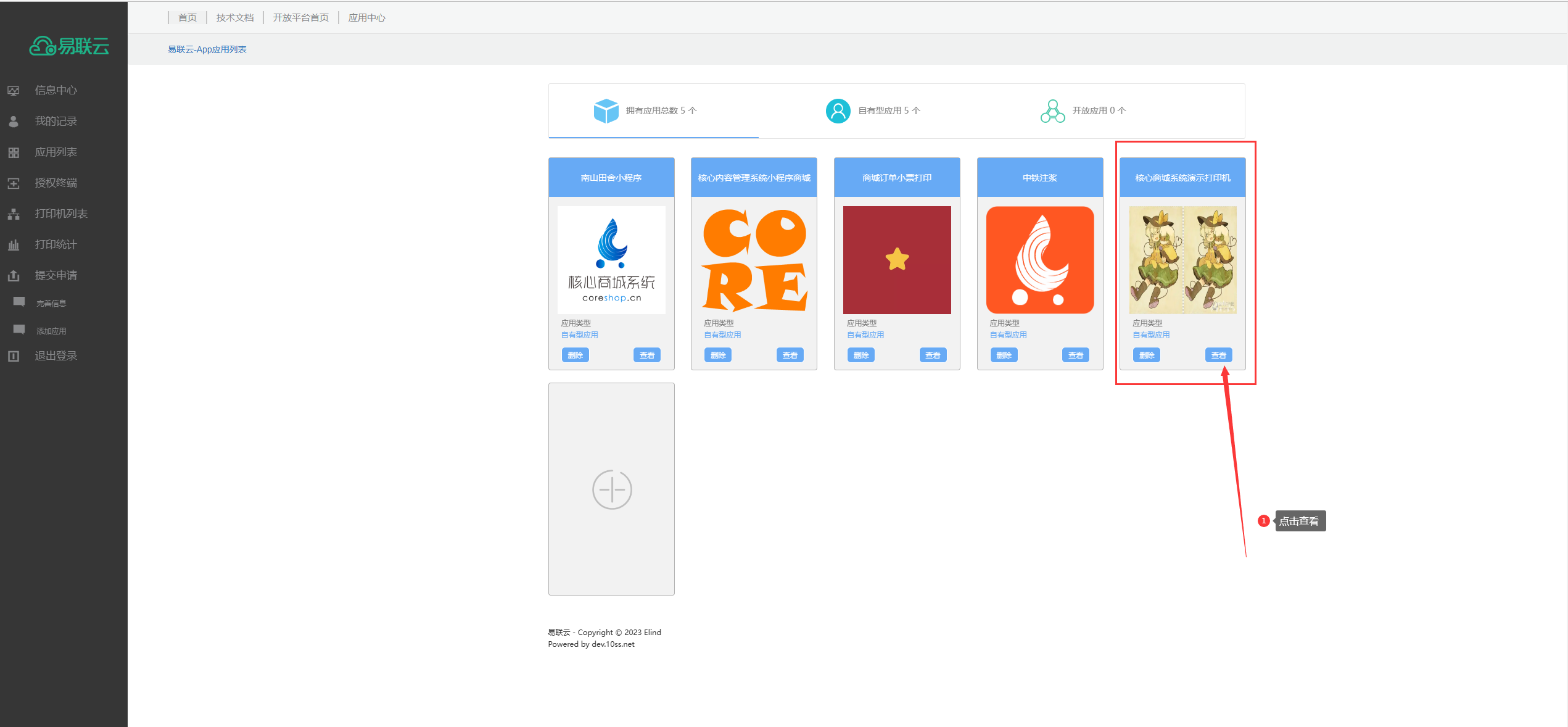
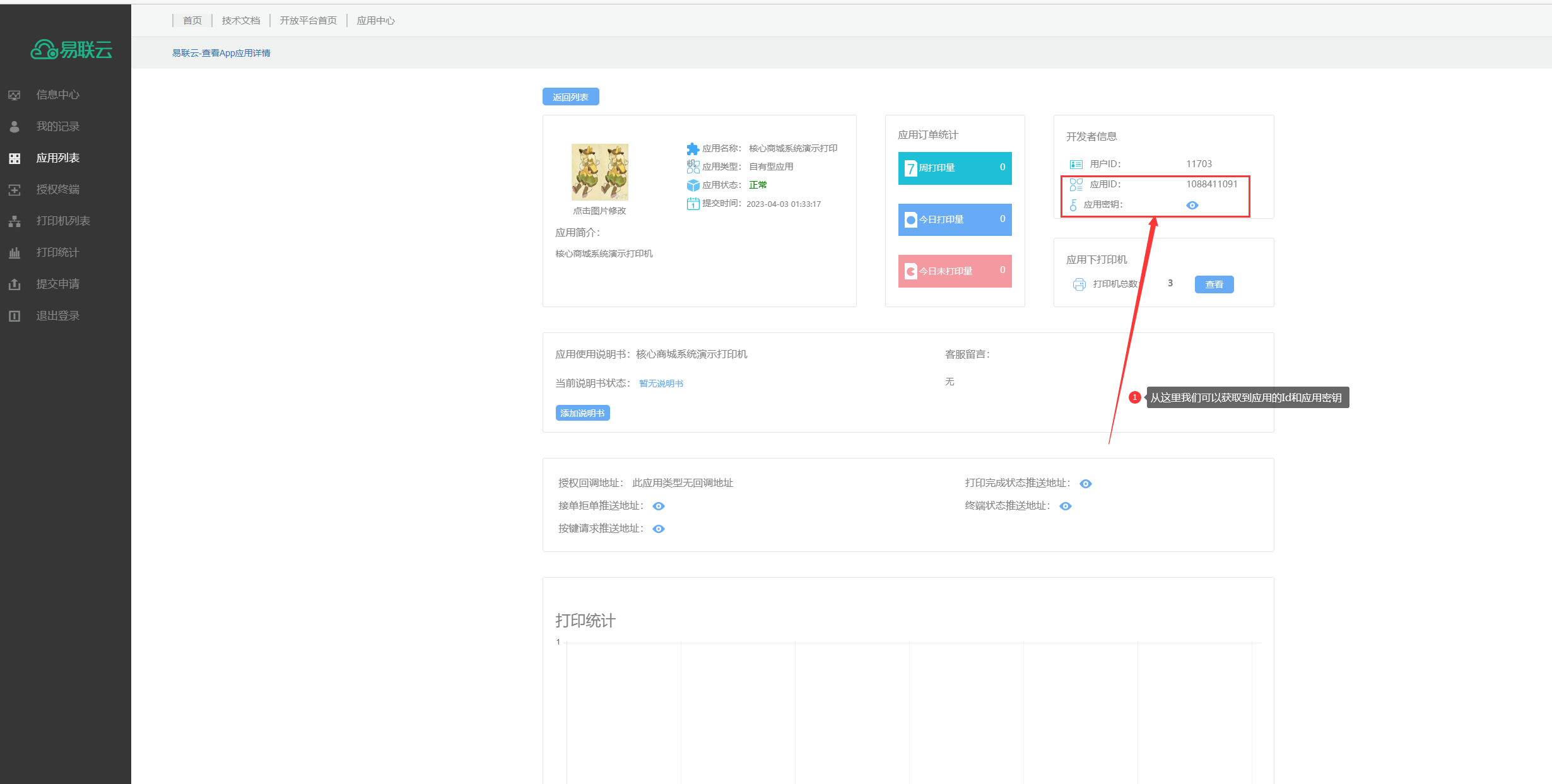
四、注册打印机
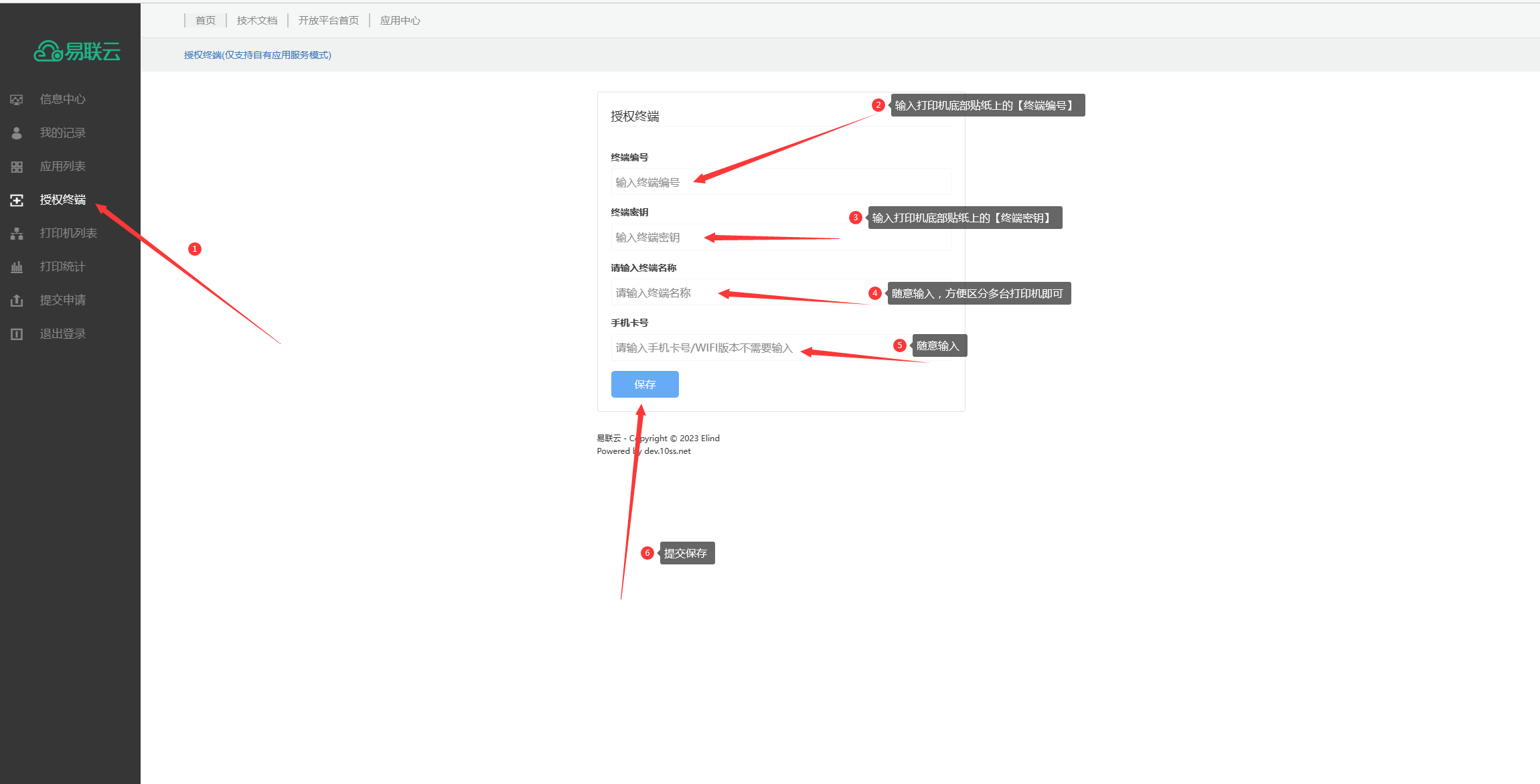
添加成功后,我们可以通过打印机列表获取到打印机状态和机器信息。
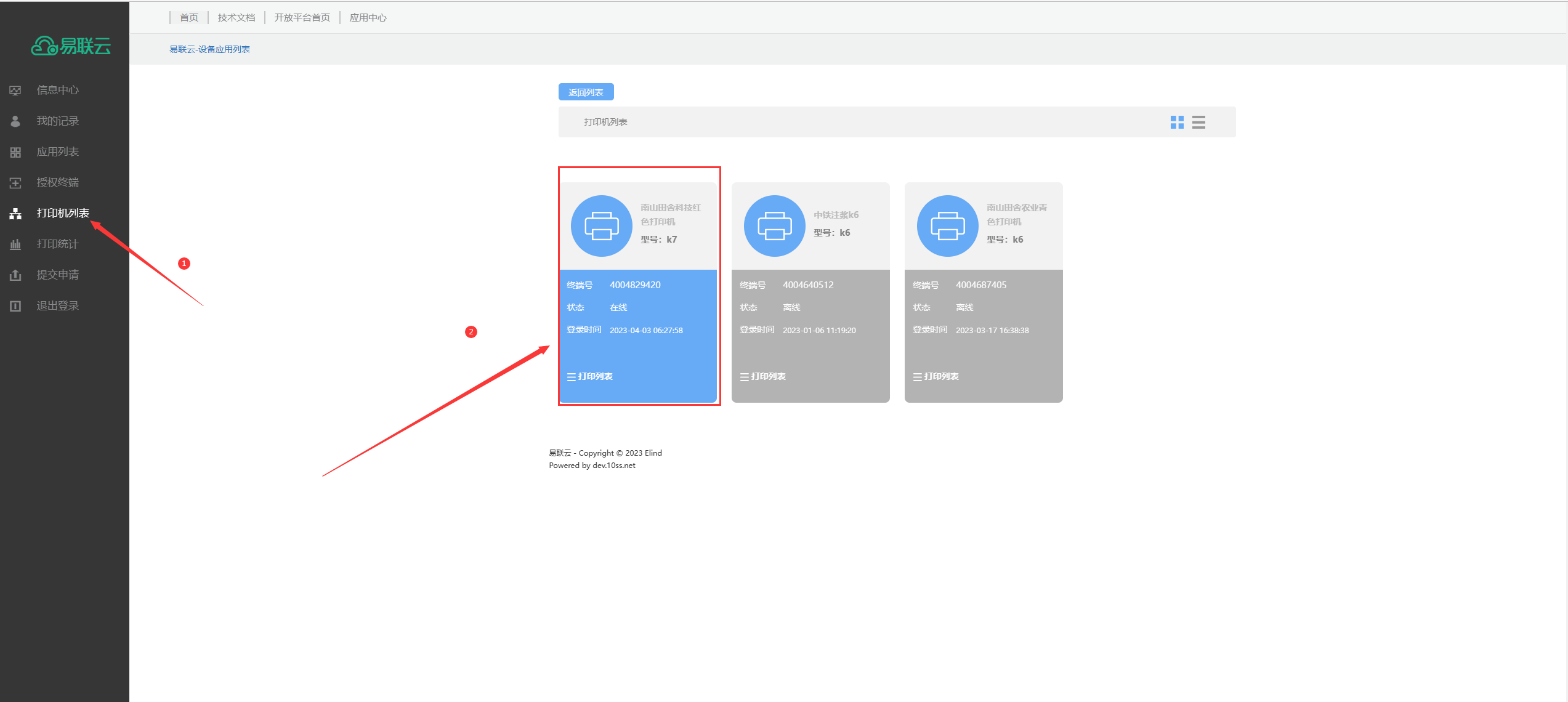
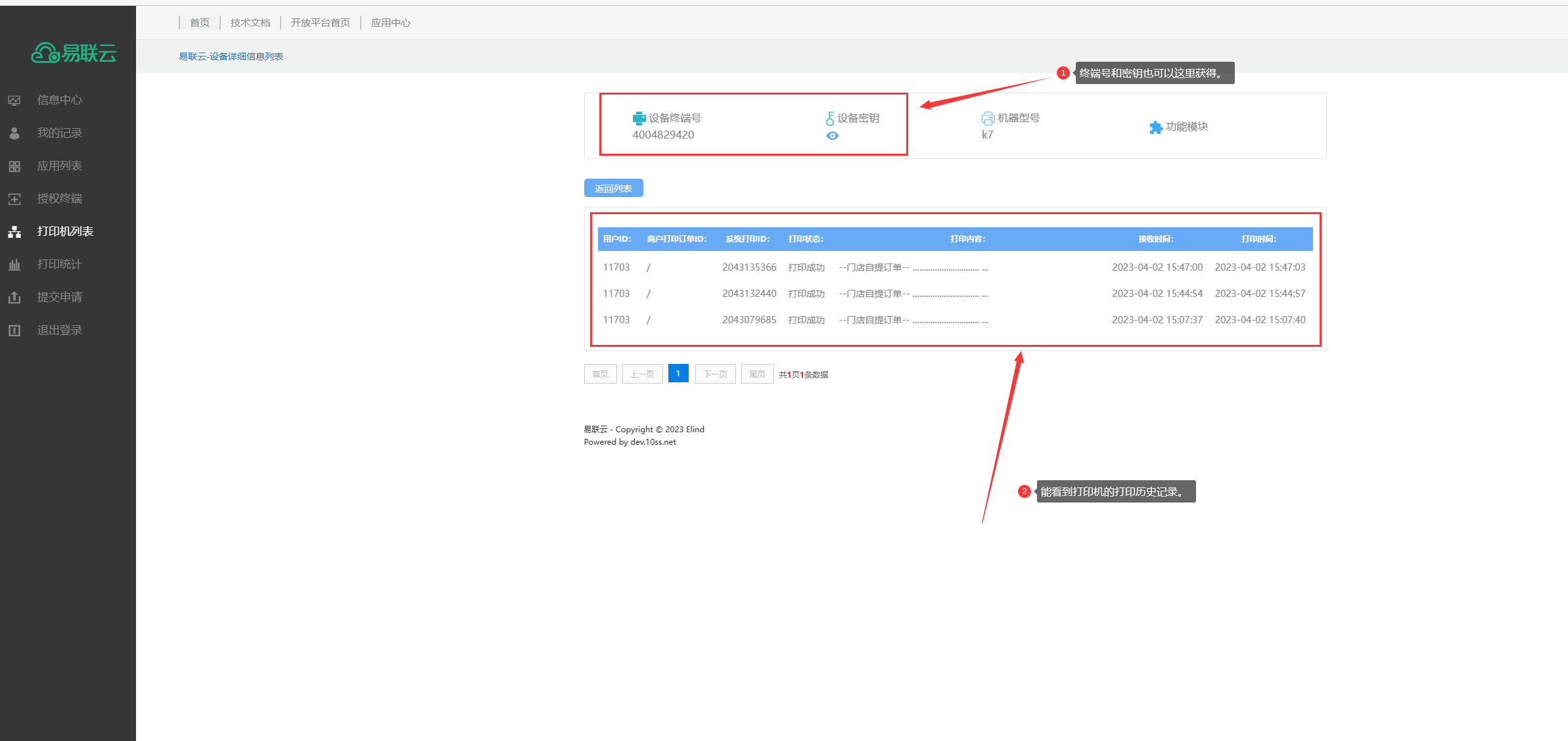
五、链接商城系统
我们将创建的【自有应用】和打印机的终端密钥信息获取到后。登录我们商城后台


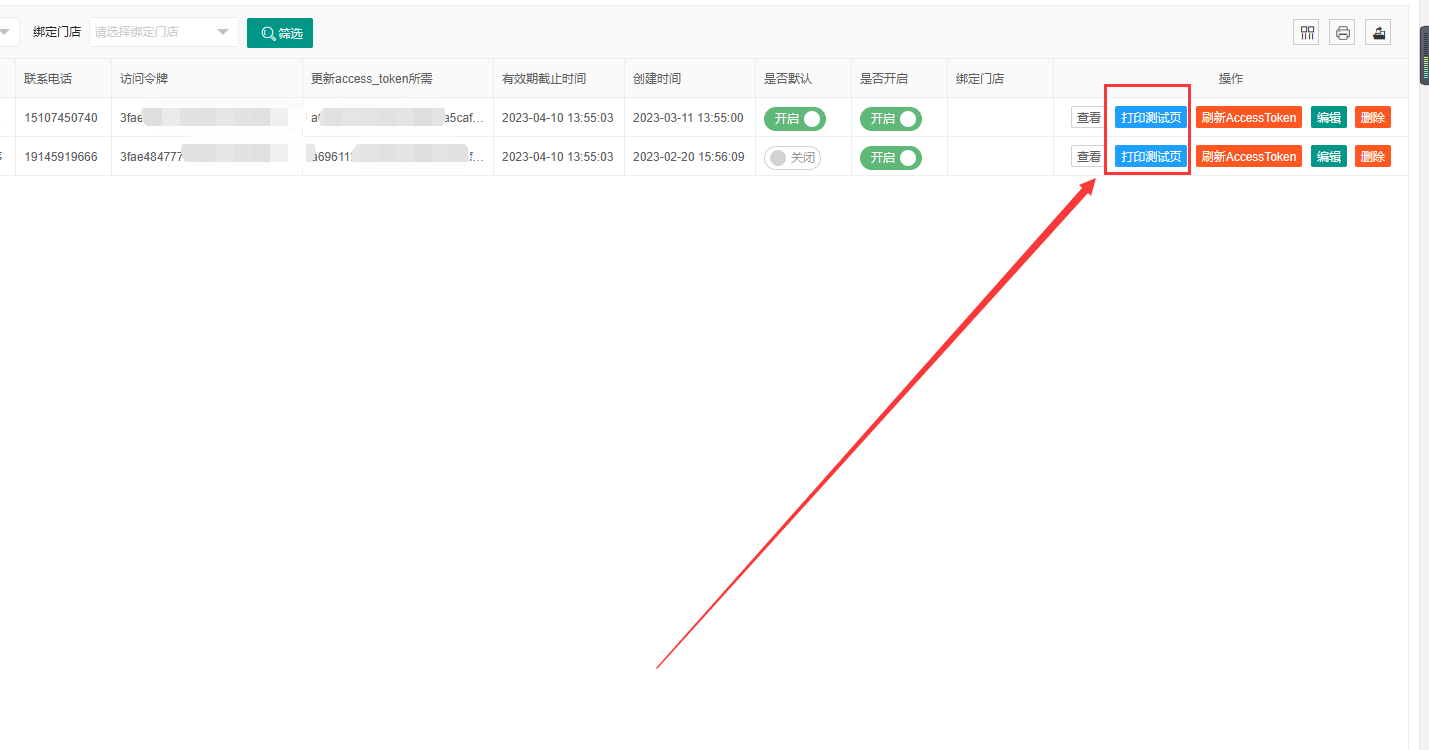
也可以打印测试页进行测试。
六、如何修改打印模板
可参考易联云官方支持的打印排版方式,结合我们的代码进行修改
排版模式:https://www.kancloud.cn/elind-dev/openapi/2096750

6.2、代码部署及更新
6.2.1、发布更新Java项目
xxxxxxxxxx# 项目打包mvn clean package#将jar包通过XFTP等工具上传到服务器#一般在 /opt/develop/java 这个目录#创建一个存放项目的文件夹mkdir 项目名称cd 项目名称#创建两个文件夹mkdir admin api#将WebAdmin的jar放在 admin中 API的jar包放在api中cd admin | cd api#执行命令nohup java -jar xxxxx.jar --spring.profiles.active=pro >out.log 2>&1 &echo $!>./pid.txt#如果更新 请先通过 jps查看之前开启的端口 jpskill 对应端口#执行命令nohup java -jar xxxxx.jar --spring.profiles.active=pro >out.log 2>&1 &echo $!>./pid.txt6.2.2、发布Vue3项目
xxxxxxxxxx#在Vue项目中执行 生成一个dist文件夹npm run build #进入服务器中tomcat文件夹cd /opt/tomcat/tomcat-10.1.19/web-appsmkdir 项目名称cd 项目名称mkdir ROOTcd ROOT# 将dist文件夹中的文件全部上传到 ROOT中# 进入tomcat配置文件中 /opt/tomcat/tomcat-10.1.19/conf# 证书让如 ssl-xxx中# 打开server.xml配置WebAdmin的后台访问vim server.xmlxxxxxxxxxx<!--添加一个 --><SSLHostConfig hostName="xxxx.xdjplus.com"> <Certificate certificateKeystoreFile="conf/ssl-xxx/密钥" certificateKeystorePassword="密码" type="加密算法" /></SSLHostConfig><!--添加一个 --><Host appBase="web-apps/项目名称" name="xxxx.xdjplus.com" unpackWARs="true" autoDeploy="true"> <Valve className="org.apache.catalina.valves.AccessLogValve" directory="logs" prefix="localhost_access_log" suffix=".txt" pattern="%h %l %u %t "%r" %s %b" /></Host>7、项目开发与调试
7.1、开发
补充中......
7.2、调试
7.2.1、WebAdmin
- 查看out.log 会出现具体报错信息
- 浏览器F12打开开发调试工具,抓包请求
- 本地复现错误
- debug解决问题
- OOM一般是内存不足有可能不能复现,需要靠经验解决
7.2.2、API
- 查看out.log文件查看报错信息
- 与前端协调
- 接口问题就本地复现修复
7.2.3、更新项目
代码更新后请重新发布部署
8、开发相关
8.1、 公司开发规范
开发规范包括:文件目录规范、文件命名规范、代码规范、注释规范
详将小当家协同办公文件系统---》项目管理---》公共资源
请严格遵守公司开发规范。
8.2、Git操作规范
Git参考:https://blog.csdn.net/bjbz_cxy/article/details/116703787
Git使用:
1,每天早晚要更新代码,确保你这天的代码时最新的
2,合并代码时,如果有冲突的,要检查冲突。
8.3、idea使用技巧
参考协同办公服务器文档。